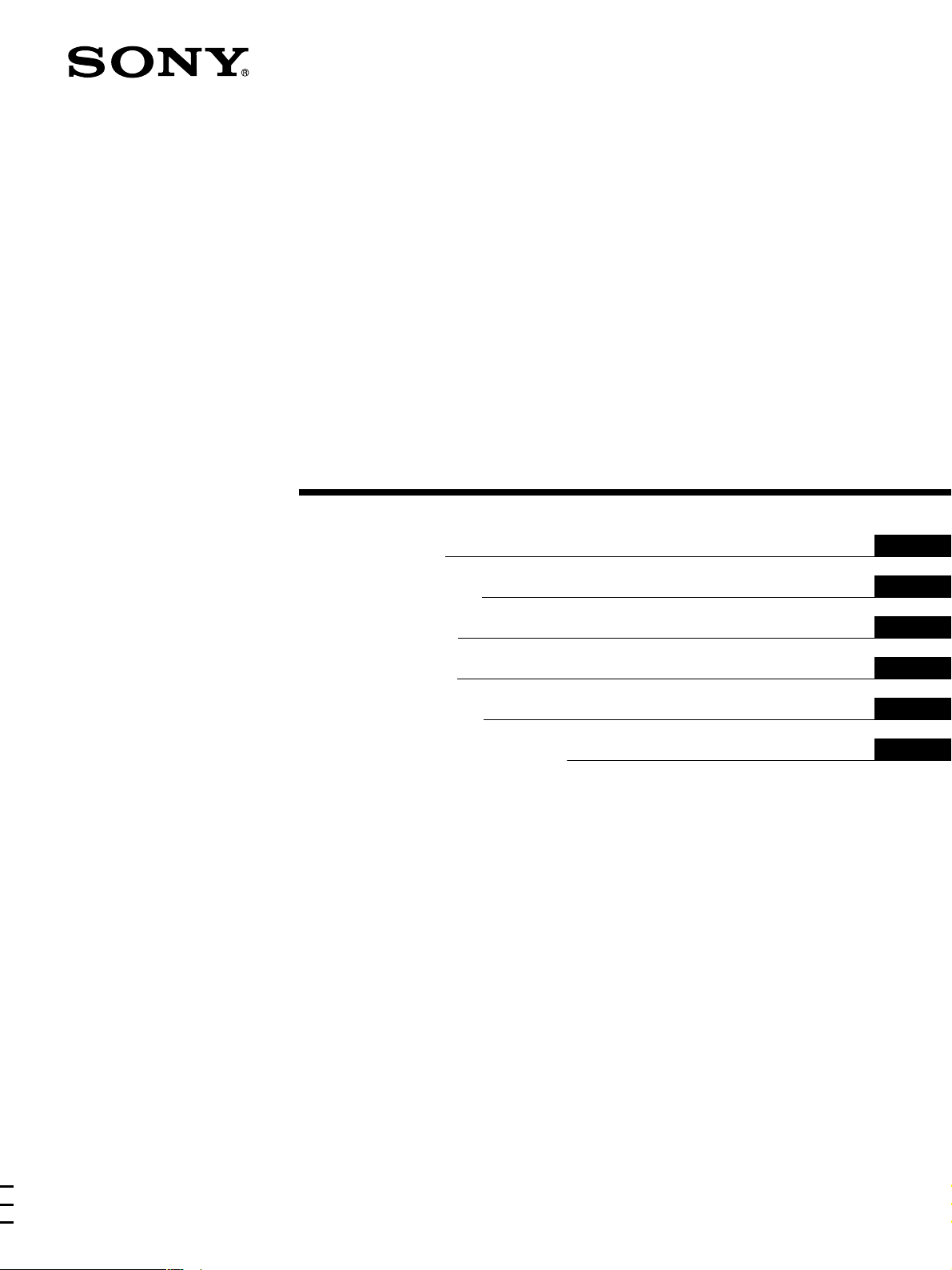
4-093-064-32(1)
TFT LCD Color
Computer Display
Instrucja obsługi
Navodila za uporabo
Kezelési útmutató
Pokyny k provozu
Kullanma Talimatlarý
Инструкция по эксплуатации
PL
SI
HU
CZ
TU
RU
SDM-S51R
SDM-S71R
SDM-S81R
© 2002 Sony Corporation
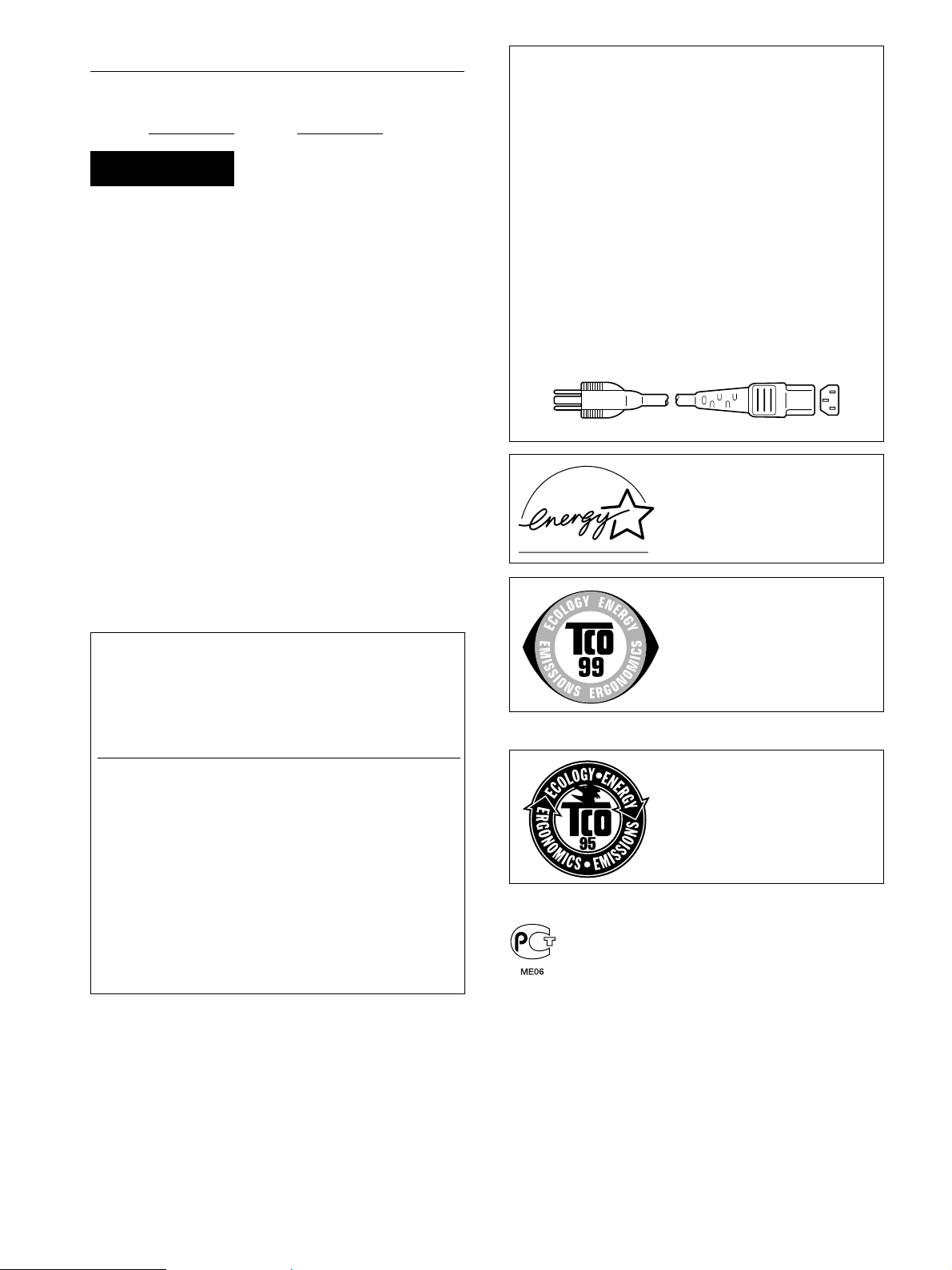
Owner’s Record
The model and serial numbers are located at the rear of the unit.
Record these numbers in the spaces provided below. Refer to them
whenever you call upon your dealer regarding this product.
Model No.
Serial No.
WARNING
To prevent fire or shock hazard, do not expose the
unit to rain or moisture.
Dangerously high voltages are present inside the
unit. Do not open the cabinet. Refer servicing to
qualified personnel only.
FCC Notice
This equipment has been tested and found to comply with the limits
for a Class B digital device, pursuant to Part 15 of the FCC Rules.
These limits are designed to provide reasonable protection against
harmful interference in a residential installation. This equipment
generates, uses, and can radiate radio frequency energy and, if not
installed and used in accordance with the instructions, may cause
harmful interference to radio communications. However, there is no
guarantee that interference will not occur in a particular installation.
If this equipment does cause harmful interference to radio or
television reception, which can be determined by turning the
equipment off and on, the user is encouraged to try to correct the
interference by one or more of the following measures:
– Reorient or relocate the receiving antenna.
– Increase the separation between the equipment and receiver.
– Connect the equipment into an outlet on a circuit different from
that to which the receiver is connected.
– Consult the dealer or an experienced radio/TV technician for help.
You are cautioned that any changes or modifications not expressly
approved in this manual could void your authority to operate this
equipment.
NOTICE
This notice is applicable for USA/Canada only.
If shipped to USA/Canada, install only a UL LISTED/CSA
LABELLED power supply cord meeting the following
specifications:
SPECIFICATIONS
Plug Type Nema-Plug 5-15p
Cord Type SVT or SJT, minimum 3 × 18 AWG
Length Maximum 15 feet
Rating Minimum 7 A, 125 V
NOTICE
Cette notice s’applique aux Etats-Unis et au Canada
uniquement.
Si cet appareil est export* aux Etats-Unis ou au Canada, utiliser
le cordon d’alimentation portant la mention UL LISTED/CSA
LABELLED et remplissant les conditions suivantes:
SPECIFICATIONS
Type de fiche Fiche Nema 5-15 broches
Cordon Type SVT ou SJT, minimum 3 × 18 AWG
Longueur Maximum 15 pieds
Tension Minimum 7 A, 125 V
As an
ENERGY STAR Partner, Sony
Corporation has determined that this
product meets the
guidelines for energy efficiency.
ENERGY STAR
If you have any questions about this product, you may call:
Sony Customer Information Center
1-800-222-SONY (7669)
or write to:
Sony Customer Information Center
1 Sony Drive, Mail Drop #T1-11, Park Ridge, NJ 07656
Declaration of Conformity
Trade Name: SONY
Model No.: SDM-S51R/S71R/S81R
Responsible Party: Sony Electronics Inc.
Address: 680 Kinderkamack Road, Oradell,
NJ 07649 USA
Telephone No.: 201-930-6972
This device complies with Part 15 of the FCC Rules. Operation is
subject to the following two conditions: (1) This device may not
cause harmful interference, and (2) this device must accept any
interference received, including interference that may cause
undesired operation.
This monitor complies with the
TCO’99 guidelines.
(for the white model)
This monitor complies with the
TCO’95 guidelines.
(for the black model)
2
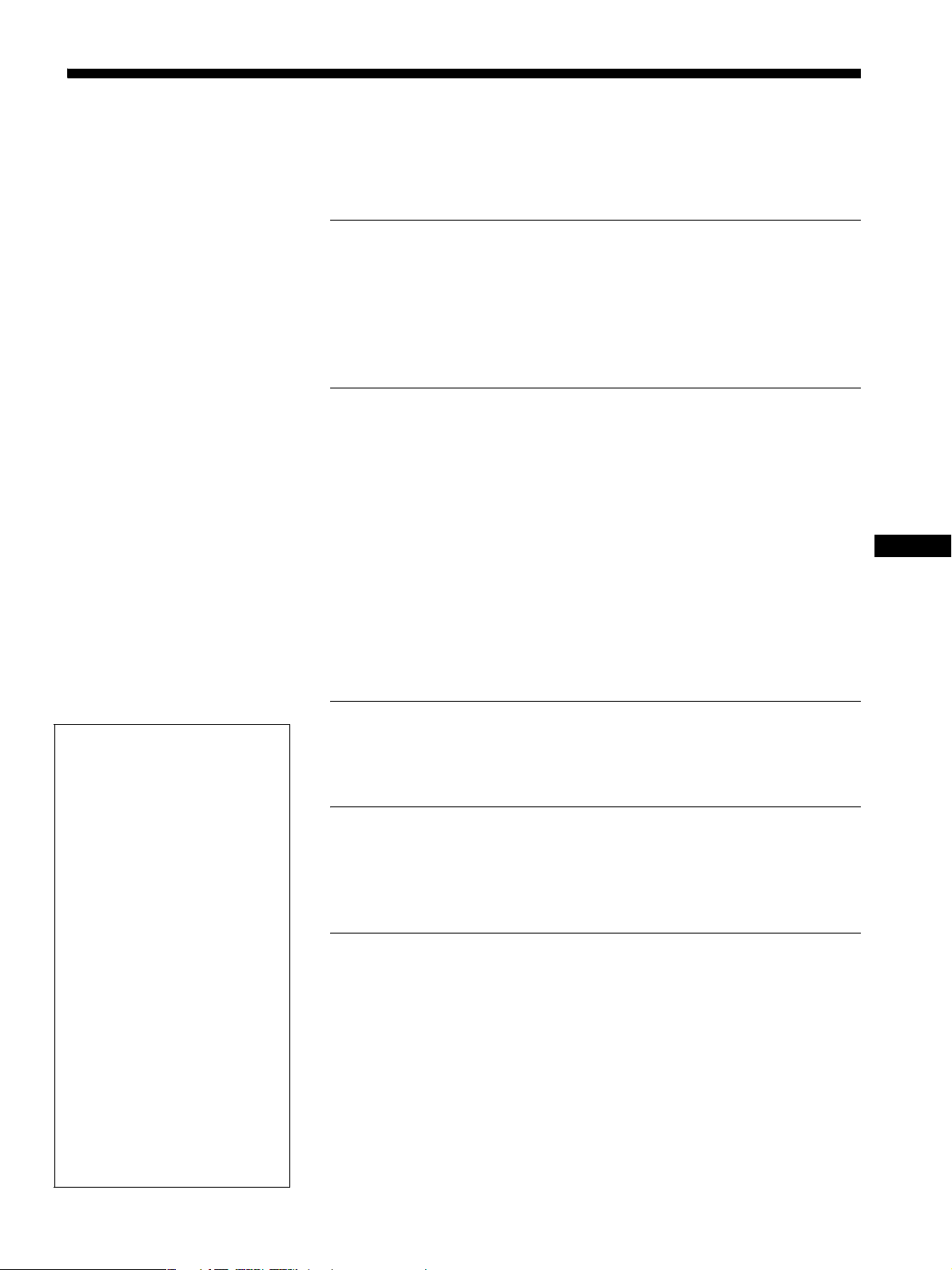
Spis treści
Środki ostrożności . . . . . . . . . . . . . . . . . . . . . . . . . . . . . . . . . . . . . . 4
Identyfikacja części i elementów . . . . . . . . . . . . . . . . . . . . . . . . . . . 5
Konfiguracja. . . . . . . . . . . . . . . . . . . . . . . . . . . . . . . . . . . .7
Krok 1: Podłącz monitor do komputera. . . . . . . . . . . . . . . . . . . . . . 7
Krok 2: Podłącz przewód zasilania . . . . . . . . . . . . . . . . . . . . . . . . . 8
Krok 3: Zabezpiecz przewody i zamknij tylną pokrywę . . . . . . . . . . 8
Krok 4: Włącz monitor i komputer . . . . . . . . . . . . . . . . . . . . . . . . . . 9
Regulacja nachylenia ekranu . . . . . . . . . . . . . . . . . . . . . . . . . . . . . . 9
Regulacja ustawień monitora. . . . . . . . . . . . . . . . . . . . .10
Nawigacja . . . . . . . . . . . . . . . . . . . . . . . . . . . . . . . . . . . . . . . . . . . . 10
Regulacja kontrastu (CONTRAST) . . . . . . . . . . . . . . . . . . . . . . . . . 11
Regulacja poziomu czerni obrazu (BRIGHTNESS). . . . . . . . . . . . . 11
Eliminacja migotania lub rozmycia obrazu (PHASE/PITCH). . . . . . 12
Regulacja położenia obrazu (H CENTER/V CENTER) . . . . . . . . . . 12
Regulacja temperatury barwowej (COLOR) . . . . . . . . . . . . . . . . . . 13
Zmiana położenia menu (MENU POSITION) . . . . . . . . . . . . . . . . . 14
Automatyczna regulacja jakości obrazu
(SCREEN RESET – Resetowanie ekranu)/
Przywrócenie domyślnych wartości ustawień
(ALL RESET – Resetuj wszystko) . . . . . . . . . . . . . . . . . . . . . . . . . . 14
Ustawienia dodatkowe . . . . . . . . . . . . . . . . . . . . . . . . . . . . . . . . . . 14
PL
• Macintosh jest znakiem towarowym
firmy Apple Computer, Inc.,
zastrzeżonym w Stanach
Zjednoczonych i innych krajach.
• Windows
zastrzeżonymi znakami firmy
Microsoft Corporation w Stanach
Zjednoczonych i innych krajach.
• IBM PC/AT i VGA są zastrzeżonymi
znakami towarowymi firmy IBM
Corporation ze Stanów
Zjednoczonych.
• VESA i DDC
towarowymi Stowarzyszenia
Producentów Elektronicznych
Standardów Wideo (VESA).
•
ENERGY STAR jest znakiem
zastrzeżonym w Stanach
Zjednoczonych.
• Wszelkie inne nazwy produktów
wspomniane w niniejszej instrukcji
obsługi mogą być znakami
towarowymi lub zastrzeżonymi
znakami towarowymi odpowiednich
firm.
• Ponadto, symbole „” i „” nie są
podawane za każdym razem w
niniejszym dokumencie.
i MS-DOS są
są znakami
Funkcje techniczne . . . . . . . . . . . . . . . . . . . . . . . . . . . . .16
Funkcja oszczędzania energii. . . . . . . . . . . . . . . . . . . . . . . . . . . . . 16
Funkcja automatycznej regulacji jakości obrazu . . . . . . . . . . . . . . 16
Rozwiązywanie problemów . . . . . . . . . . . . . . . . . . . . . .17
Komunikaty ekranowe . . . . . . . . . . . . . . . . . . . . . . . . . . . . . . . . . . 17
Objawy i działania zaradcze . . . . . . . . . . . . . . . . . . . . . . . . . . . . . . 18
Funkcja autodiagnostyki. . . . . . . . . . . . . . . . . . . . . . . . . . . . . . . . . 20
Specyfikacje. . . . . . . . . . . . . . . . . . . . . . . . . . . . . . . . . . .21
TCO’99 Eco-document (for the white model) . . . . . . . . . . . . . . . . . . .i
TCO’95 Eco-document (for the black model) . . . . . . . . . . . . . . . . . . ii
3

Środki ostrożności
Ostrzeżenie dotyczące podłączenia do źródła
zasilania
• Do podłączenia monitora używać dołączonego kabla.
W przypadku korzystania z innego kabla zasilania
sprawdzić, czy może być użyty do podłączania do sieci
energetycznej.
Uwaga klienci w Stanach Zjednoczonych
W przypadku korzystania z niewłaściwego kabla, monitor
nie będzie spełniał obowiązujących standardów Federalnej
Komisji ds. Łączności.
Uwaga klienci w Wielkiej Brytanii
W przypadku korzystania z monitora w Wielkiej Brytanii
stosować kabel zasilający właściwy dla tego kraju.
Rodzaje wtyczek
• W przypadku użytkowania monitora w niskiej
temperaturze, na ekranie może pojawić się obraz
szczątkowy. Nie świadczy to jednak o nieprawidłowym
działaniu. Po podniesieniu się temperatury ekran powraca
do normalnego działania.
• Jeżeli przez dłuższy czas wyświetlany jest zatrzymany
obraz, na ekranie może pojawić się obraz szczątkowy.
Obraz szczątkowy z czasem zniknie.
• Panel LCD nagrzewa się w trakcie pracy. Nie świadczy to
jednak o nieprawidłowym działaniu.
Uwagi dotyczące monitorów LCD
(ciekłokrystalicznych)
Przy produkcji monitorów LCD wykorzystywana jest
najnowsza technologia. Mimo to, na ekranie mogą
pojawiać się ciemne lub jasne punkty światła
(czerwone, niebieskie lub zielone), nieregularne
kolorowe pasy lub jasność. Nie świadczy to jednak o
nieprawidłowym działaniu.
(Punkty aktywne: powyżej 99.99%)
od 100 do 120 V AC od 200 do 240 V AC wyłącznie do 240 V
AC
Urządzenie instalować w pobliżu łatwo dostępnego gniazda
sieciowego.
Umiejscowienie
Monitora nie należy umieszczać ani pozostawiać:
• w pobliżu źródeł ciepła, np. grzejników czy kanałów
wentylacyjnych, jak również w miejscach wystawionych na
bezpośrednie działanie promieni słonecznych. Narażenie
urządzenia na działanie skrajnych temperatur, np.
w samochodzie zaparkowanym w nasłonecznionym
miejscu lub w pobliżu instalacji grzewczej, może
powodować odkształcenia obudowy lub wadliwe działanie
monitora.
• w miejscach narażonych na wibracje lub wstrząsy
mechaniczne;
• w pobliżu urządzeń wytwarzających silne pole
magnetyczne, np. odbiorników telewizyjnych czy innych
urządzeń wykorzystywanych w gospodarstwie domowym;
• w miejscach, gdzie występuje duża ilość kurzu,
zanieczyszczeń lub piasku, np. w pobliżu otwartego okna
lub wyjścia z pomieszczenia na zewnątrz. W przypadku
krótkotrwałego użytkowania monitora na zewnątrz należy
podjąć stosowne środki ostrożności dla przeciwdziałania
gromadzeniu się kurzu i zanieczyszczeń. W przeciwnym
wypadku, może dojść do nieodwracalnego uszkodzenia
monitora.
Konserwacja
• Przed przystąpieniem do czyszczenia monitora należy
upewnić się, że przewód zasilania jest wyjęty z gniazda
sieciowego.
• Ekran LCD czyścić miękką szmatką. W przypadku
stosowania płynu do mycia szkła, nie używać środka
antystatycznego lub podobnego, gdyż może to
spowodować zarysowanie powierzchni ochronnej ekranu.
• Obudowę, panel oraz przyciski regulacji należy czyścić
miękką szmatką, zwilżoną łagodnym detergentem. Nie
używać materiałów ściernych, środków szorujących ani
rozpuszczalników, takich jak alkohol lub benzyna.
• Powierzchni ekranu nie należy pocierać, dotykać ani
stukać w nią ostrymi przedmiotami, takimi jak długopisy
czy śrubokręty. Może to spowodować zarysowanie
kineskopu.
• W przypadku długotrwałego kontaktu z gumą lub
materiałami winylowymi oraz wystawienia monitora na
działanie rozpuszczalników lotnych, np. środków
owadobójczych, może dojść do pogorszenia jakości lub
degradacji powłoki ochronnej ekranu LCD.
Transport
• Przy przenoszeniu monitora należy odłączyć wszystkie
kable i obiema rękami przytrzymać podstawę urządzenia.
Upuszczenie monitora grozi uszkodzeniem ciała lub
urządzenia.
• Przy transporcie monitora do serwisu lub do dalszej
wysyłki, korzystać z oryginalnego opakowania.
Użytkowanie monitora z ekranem LCD
• Nie narażać ekranu LCD na bezpośrednie działanie
promieni słonecznych, ponieważ może on ulec
uszkodzeniu. Zwrócić uwagę na właściwe umieszczenie
monitora przy oknie.
• Nie wywierać nacisku ani nie rysować ekranu LCD. Na
ekranie LCD nie należy umieszczać ciężkich przedmiotów.
Może to spowodować utratę jednolitości ekranu lub
wadliwe działanie panelu LCD.
4
Składowanie zużytego monitora
• Nie należy składować monitora razem z ogólnymi
odpadkami pochodzącymi z gospodarstwa
domowego.
• Kineskop fluorescencyjny monitora zawiera rtęć.
Składowanie monitora musi odbywać się zgodnie z
zaleceniami miejscowych władz sanitarnych.
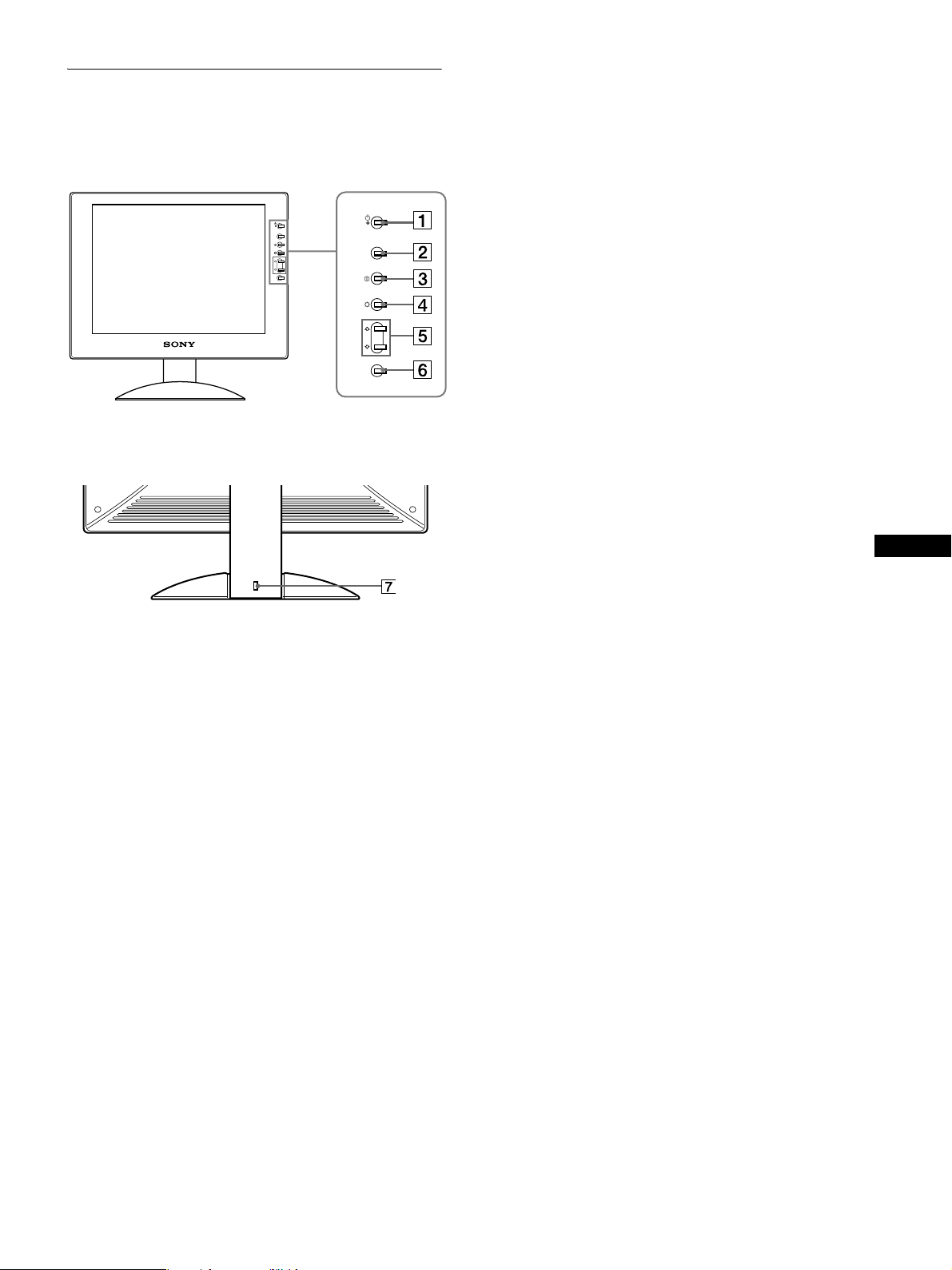
Identyfikacja części i elementów
Dodatkowe informacje można uzyskać na stronach
podanych w nawiasach.
Przód monitora LCD
1 1 Przycisk zasilania (Power) i wskaźnik zasilania
(strony 9, 16, 20)
Przycisk zasilania umożliwia włączanie i wyłączania
monitora.
Gdy monitor jest włączony, wskaźnik zasilania świeci się
na zielono, a gdy monitor znajduje się w trybie
oszczędności energii, wskaźnik miga na zielono lub
pomarańczowo, bądź też świeci się na pomarańczowo.
Tył podstawy monitora
MENU
MENU
OK
2 Przycisk MENU (strony 10, 11)
Naciśnięcie tego przycisku powoduje wyświetlenie menu
głównego.
3 6 Przycisk kontrastu (contrast) (strona 11)
Naciśnięcie tego przycisku powoduje wyświetlenie menu
CONTRAST.
OK
4 8 Przycisk jasność (brightness) (strona 11)
Naciśnięcie tego przycisku powoduje wyświetlenie menu
BRIGHTNESS.
OPEN
5 Przyciski M/m (strona 11)
Przyciski te pełnią rolę przycisków M/m przy wybieraniu
pozycji z menu i regulacji ustawień.
6 Przycisk OK (strona 11)
Naciśnięcie tego przycisku wybiera pozycję z menu i
wprowadza dokonane zmiany.
PL
7 Otwór blokady bezpieczeństwa
Otwór blokady bezpieczeństwa powinien być używany
wraz z systemem bezpieczeństwa Micro Saver Security
Function firmy Kensington.
Micro Saver Security System jest znakiem zastrzeżonym
firmy Kensington.
(ciąg dalszy)
5
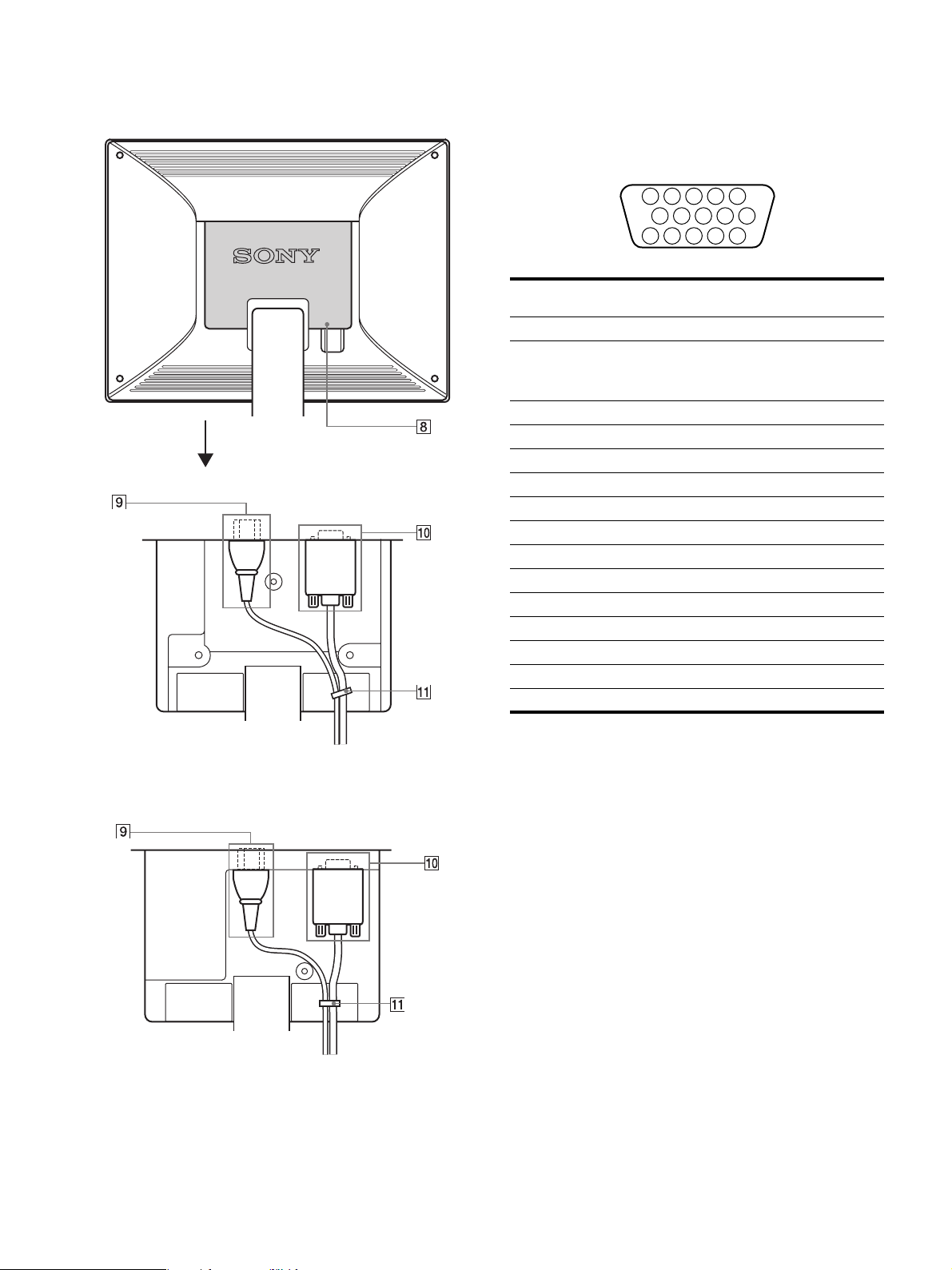
Tył monitora LCD
9 Złącze AC IN (strona 8)
Podłącz przewód zasilania (w zestawie).
q; Złącze wejściowe D15 (RGB) (strona 7)
Przez złącze to doprowadzane są sygnały wizyjne (0,7
Vp-p, dodatnie) i sygnały SYNC (synchronizacji).
SDM-S51R
Otwórz tylną pokrywę.
5 4 3 2
1
678910
1112131415
Nr
Sygnał
końcówki
OPEN
1Czerwony
2 Zielony (SDM-S51R)
Zielony (Sync on Green – synchronizacja
zieleni) (SDM-S71R/S81R)
3 Niebieski
4ID (Masa)
5 DDC (Masa)*
6 Masa czerwonego
7 Masa zielonego
8 Masa niebieskiego
9 DDC + 5V*
10 Masa
11 ID (Masa)
12 Dane dwukierunkowe (SDA)*
13 Synchronizacja pozioma
14 Synchronizacja pionowa
15 Sygnał danych taktujących (SCL)*
SDM-S71R/S81R
Ten rysunek tyłu monitora dotyczy modelu SDM-S71R.
8 Tylna pokrywa (strona 8)
Otwórz tę pokrywę przy podłączaniu/odłączaniu kabli
lub przewodów.
* DDC (Display Data Channel) jest standardem stowarzyszenia
VESA.
qa Uchwyt do przewodów (strona 8)
Element ten zabezpiecza kable i przewody podłączone
do monitora.
6
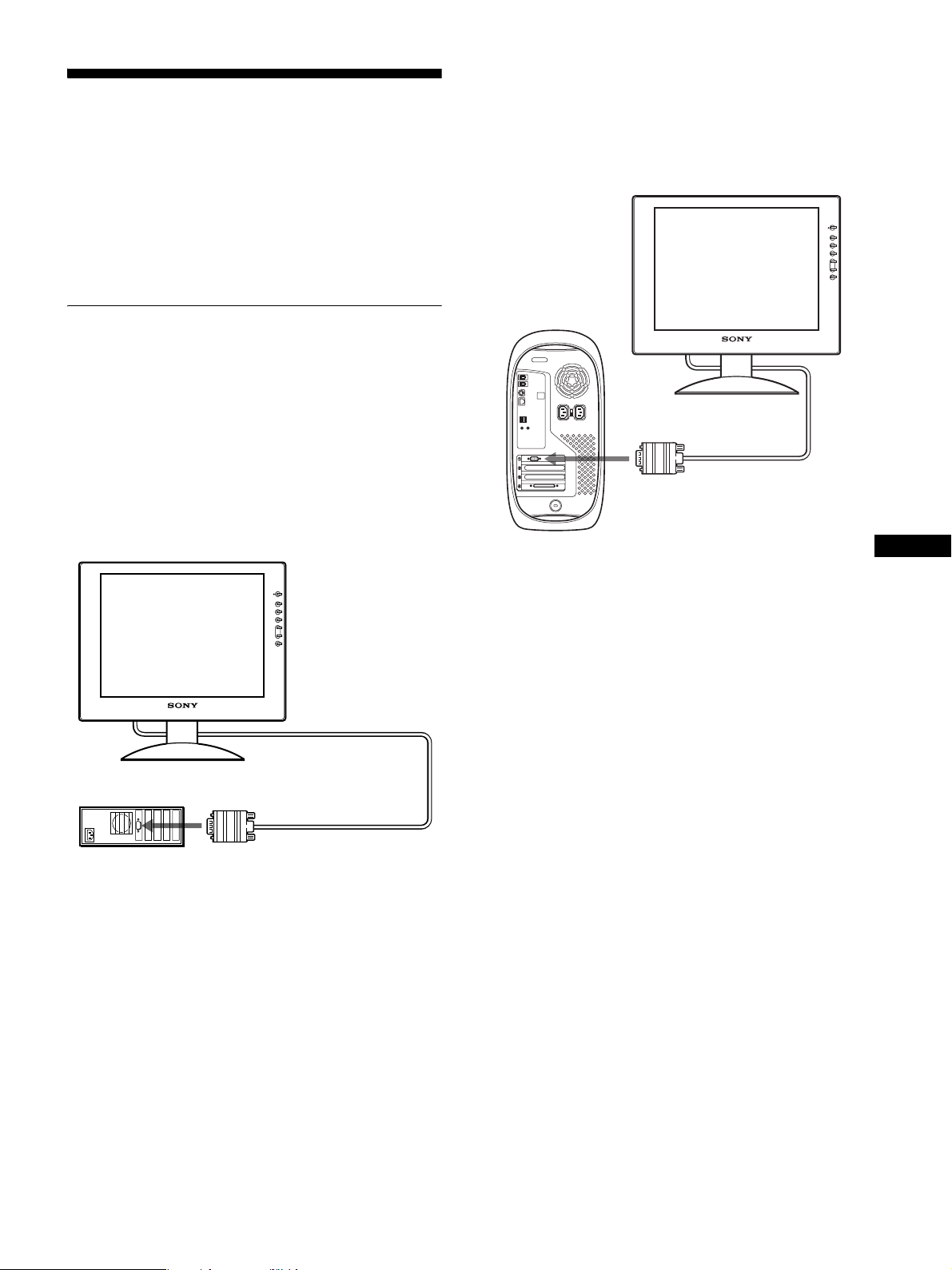
Konfiguracja
Przed rozpoczęciem użytkowania monitora należy upewnić
się, że w kartonie znajdują się następujące elementy:
• Monitor LCD
• Kabel zasilania
• Kabel sygnału wideo HD15 (RGB)
• Zapinka do przewodów
• Dysk Windows Utility/Macintosh Utility
• Karta gwarancyjna
• Instrukcja obsługi
Krok 1:Podłącz monitor do
komputera
Przed podłączeniem wyłącz obydwa urządzenia.
Uwaga
• Nie dotykaj wtyków złącza kabla sygnału wideo, gdyż mogą ulec
wygięciu.
• Sprawdź dopasowanie złącza HD15, aby zapobiec wygięciu
końcówek złącza kabla sygnału wideo.
x Podłączanie do komputera IBM PC/AT lub
kompatybilnego
x Podłączanie do komputera Macintosh lub
kompatybilnego
Przy podłączaniu monitora do komputera Macintosh, w razie
potrzeby użyj przejściówki do komputera Macintosh (nie
dołączona do zestawu) Podłącz przejściówkę do komputera
przed podłączeniem kabla.
do wyjścia wideo
Komputer Macintosh
lub kompatybilny
Kabel sygnału wideo
HD15 (w zestawie)
PL
do wyjścia VIDEO
komputer IBM PC/AT lub
kompatybilny
HD15 (RGB) kabel
sygnału wideo (w zestawie)
(ciąg dalszy)
7
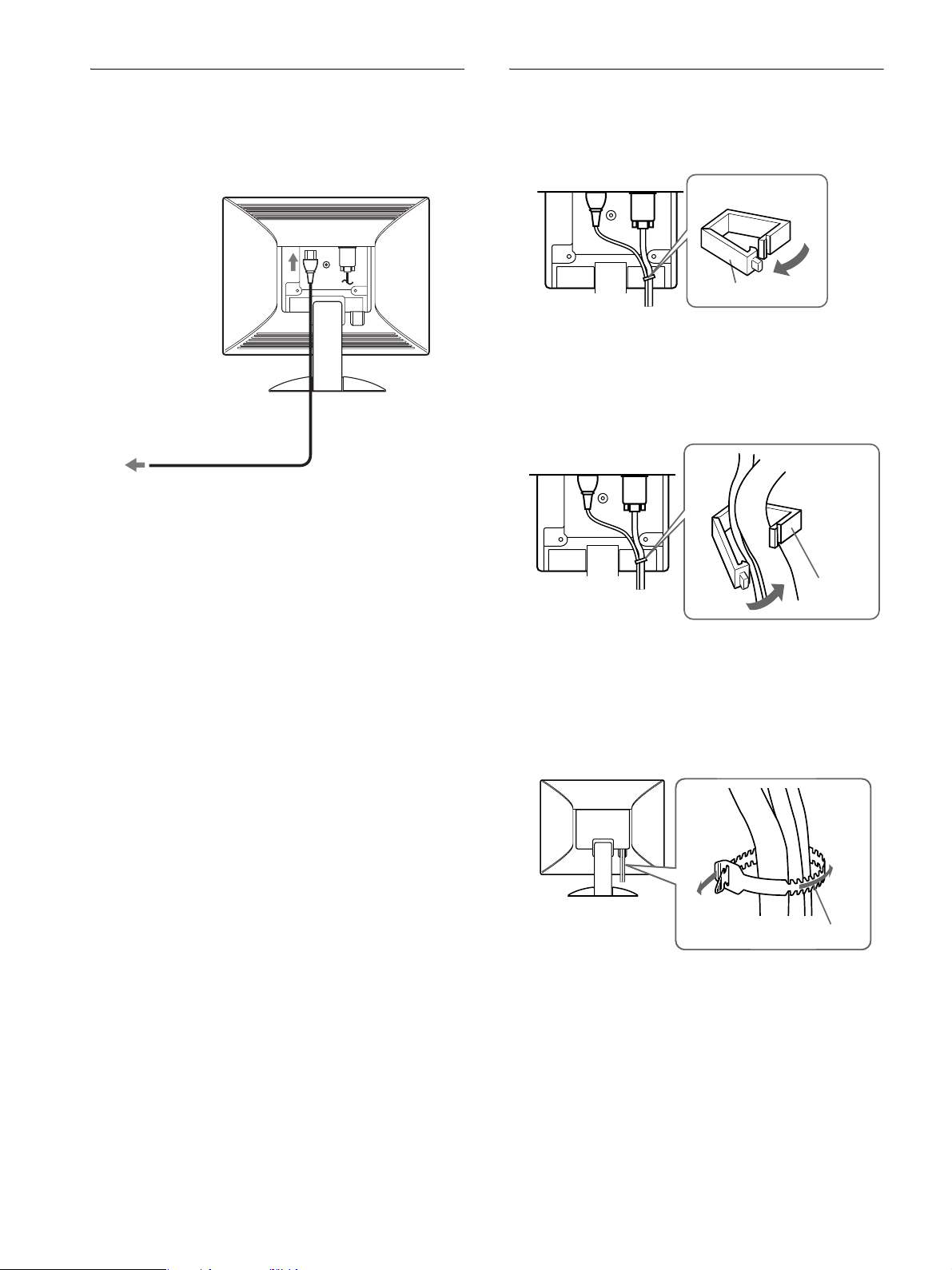
Krok 2: Podłącz przewód zasilania
Krok 3: Zabezpiecz przewody i
Po wcześniejszym wyłączeniu monitora, podłącz do
monitora przewód zasilania, a następnie podłącz go do
gniazda sieciowego.
do AC IN
OPEN
do gniazda sieciowego
przewód zasilania (w zestawie)
Ten rysunek tyłu monitora dotyczy modelu SDM-S51R.
Model SDM-S71R/S81R jest analogiczny.
zamknij tylną pokrywę
1 Usuń uchwyt do przewodów
Uchwyt do przewodów
Rysunki tyłu monitora dotyczą modelu SDM-S51R.
Model SDM-S71R/S81R jest analogiczny.
2 Zabezpiecz przewody i kable uchwytem.
Aby dokładnie zamknąć tylną pokrywę, zbierz kable i
przewody w wiązkę, w sposób pokazany na rysunku.
Uchwyt
do
przewodów
3 Zamknij tylną pokrywę.
Zbierz kable i przewody
Możesz zebrać kable i przewody w wiązkę za pomocą
dołączonej zapinki.
Zapinka do przewodów
8
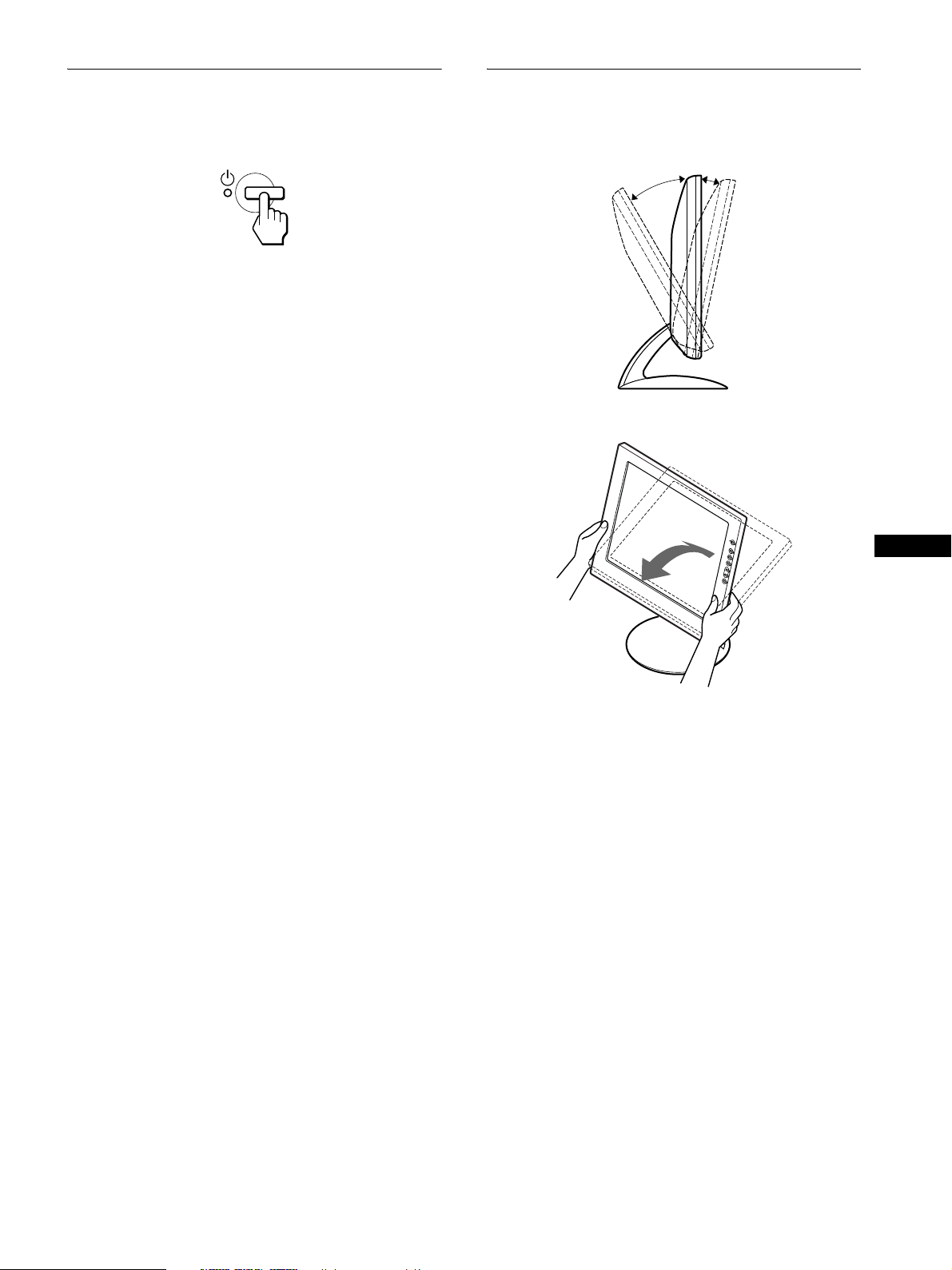
Krok 4: Włącz monitor i komputer
Regulacja nachylenia ekranu
1 Naciśnij przycisk 1 (zasilanie).
Wskaźnik monitora zapali się na zielono
2 Włącz komputer.
Instalacja monitora jest zakończona. W razie potrzeby,
wyreguluj obraz przy pomocy odpowiednich przycisków.
Jeżeli na ekranie nie pojawia się żaden obraz
• Sprawdź, czy przewód zasilania i kabel sygnału wideo
zostały prawidłowo podłączone do komputera.
• Jeżeli na ekranie pojawi się komunikat NO INPUT
SIGNAL (Brak sygnału wejściowego), oznacza to, że
komputer pozostaje w trybie oszczędzania energii.
Naciśnij dowolny klawisz na klawiaturze lub poruszaj
myszką.
• Jeżeli na ekranie pojawi się komunikat CABLE
DISCONNECTED (Odłączony kabel), upewnij się, czy
kabel sygnału wideo został podłączony prawidłowo.
• Jeżeli na ekranie pojawi się komunikat OUT OF SCAN
RANGE (Poza zakresem), ponownie podłącz stary
monitor. Następnie ustaw kartę graficzną komputera na
częstotliwość poziomą 28 – 61 kHz (SDM-S51R), 28 – 80
kHz (SDM-S71R/S81R), a częstotliwość pionową 48 – 75
Hz.
Nachylenie ekranu można regulować w zakresie kątów
pokazanych poniżej.
30°
Uchwyć dolną krawędź panelu LCD, a następnie wyreguluj
nachylenie ekranu.
5°
PL
Dodatkowe informacje na temat komunikatów
wyświetlanych na ekranie można znaleźć w Objawy i
działania zaradcze na stronie 18.
Monitor nie wymaga specjalnych sterowników
Monitor jest zgodny ze standardem DDC Plug & Play i wszystkiego
jego parametry są wykrywane automatycznie. Nie zachodzi
konieczność instalowania w komputerze dodatkowych
sterowników.
Przy pierwszym włączeniu komputera po podłączeniu monitora, na
ekranie może pojawić się Kreator instalacji. W takim przypadku,
postępuj zgodnie z instrukcjami pojawiającymi się na ekranie.
Automatycznie wybrany zostanie monitor Plug & Play,
umożliwiając korzystanie z tego monitora.
Częstotliwość pionowa zostaje ustawiona na 60 Hz.
Ponieważ migotanie nie jest szkodliwe dla monitora, można go
używać przy takim ustawieniu. Ustawianie częstotliwości pionowej
na określoną, wysoką wartość nie jest konieczne.
Wygoda użytkowania monitora
Konstrukcja monitora umożliwia ustawienie ekranu pod
kątem zapewniającym komfort pracy. Dostosuj kąt
nachylenia monitora do wysokości biurka i krzesła, oraz tak,
aby światło nie odbijało się od ekranu.
9
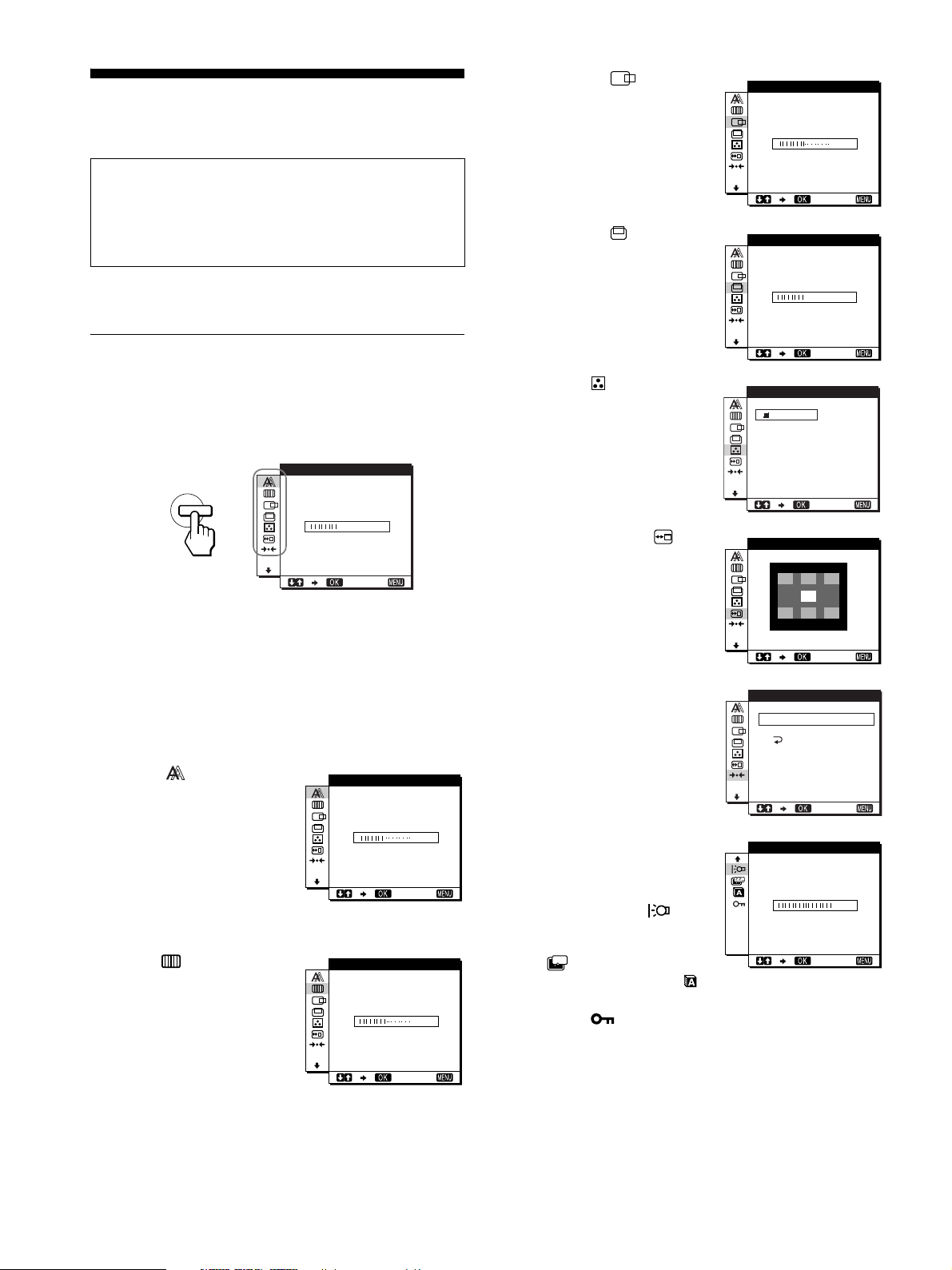
Regulacja ustawień
monitora
Przed dokonaniem regulacji
Podłącz monitor i komputer, a następnie włącz oba
urządzenia.
W celu osiągnięcia najlepszych wyników, odczekaj 30
minut przed dokonaniem ustawień.
Przy pomocy menu ekranowego można przeprowadzić wiele
regulacji.
3 H CENTER
(strona 12)
Menu H CENTER
umożliwia regulację
położenia obrazu w
poziomie.
4 V CENTER
(strona 12)
Menu V CENTER
(Położenie w poziomie)
umożliwia regulację
położenia obrazu w pionie.
HCENTER
50
EXIT
VCENTER
50
Nawigacja
W celu wyświetlenia głównego menu ekranowego, naciśnij
przycisk MENU. Dodatkowe informacje na temat
korzystania z przycisku MENU znajdują się na stronie 11.
PHAS E
MENU
Za pomocą przycisków M/m i przycisku OK wybieraj ikony z
powyższej ilustracji menu głównego. Pojawi się następujące
menu 1~8. Naciskaj przycisk m w celu przewijania menu,
aż pojawią się ikony w menu 8. Dodatkowe informacje na
temat użytkowania przycisków M/m i przycisku OK
strona 11.
1 PHASE (strona 12)
Menu PHASE (Faza)
umożliwia regulację fazy
sygnału w przypadku, gdy
znaki lub obrazy są
rozmyte na całym ekranie.
Regulację fazy należy
przeprowadzać po
dokonaniu regulacji
plamki.
2 PITCH (strona 12)
Menu PITCH (Plamka)
umożliwia regulację
plamki w przypadku, gdy
znaki lub obrazy są
niewyraźne w niektórych
częściach ekranu.
,
3 0
EXIT
PHAS E
30
EXIT
PITCH
1344
EXIT
5 COLOR (strona 13)
Menu COLOR (Barwa)
umożliwia regulację
temperatury barwowej
obrazu. Ta regulacja
powoduje zmianę odcienia
barw na ekranie.
6 MENU POSITION
(strona 14)
Menu MENU POSITION
(Położenie menu)
umożliwia zmianę
położenia menu
ekranowego.
7 RESET (Resetowanie)
(strona 14)
Wybierz opcję RESET,
aby dokonać
automatycznej regulacji
jakości obrazu lub
przywrócić domyślne
wartości ustawień.
8 Inne menu (strona 14)
Ustawianie następujących
pozycji menu.
•BACKLIGHT
(Podświetlenie)
•POWER SAVE
(Oszczędność energii)
ZZ...
•LANGUAGE (Język)
•MENU LOCK (Blokada
menu)
COL OR
9300K
0K
650
USER
ALDJUST
MEN NUP
OS I I OT
RESET
SCREEN
RESET
ALL
BACKL IGHT
EXIT
EXI
EXIT
RESET
EXIT
010
EXIT
T
10
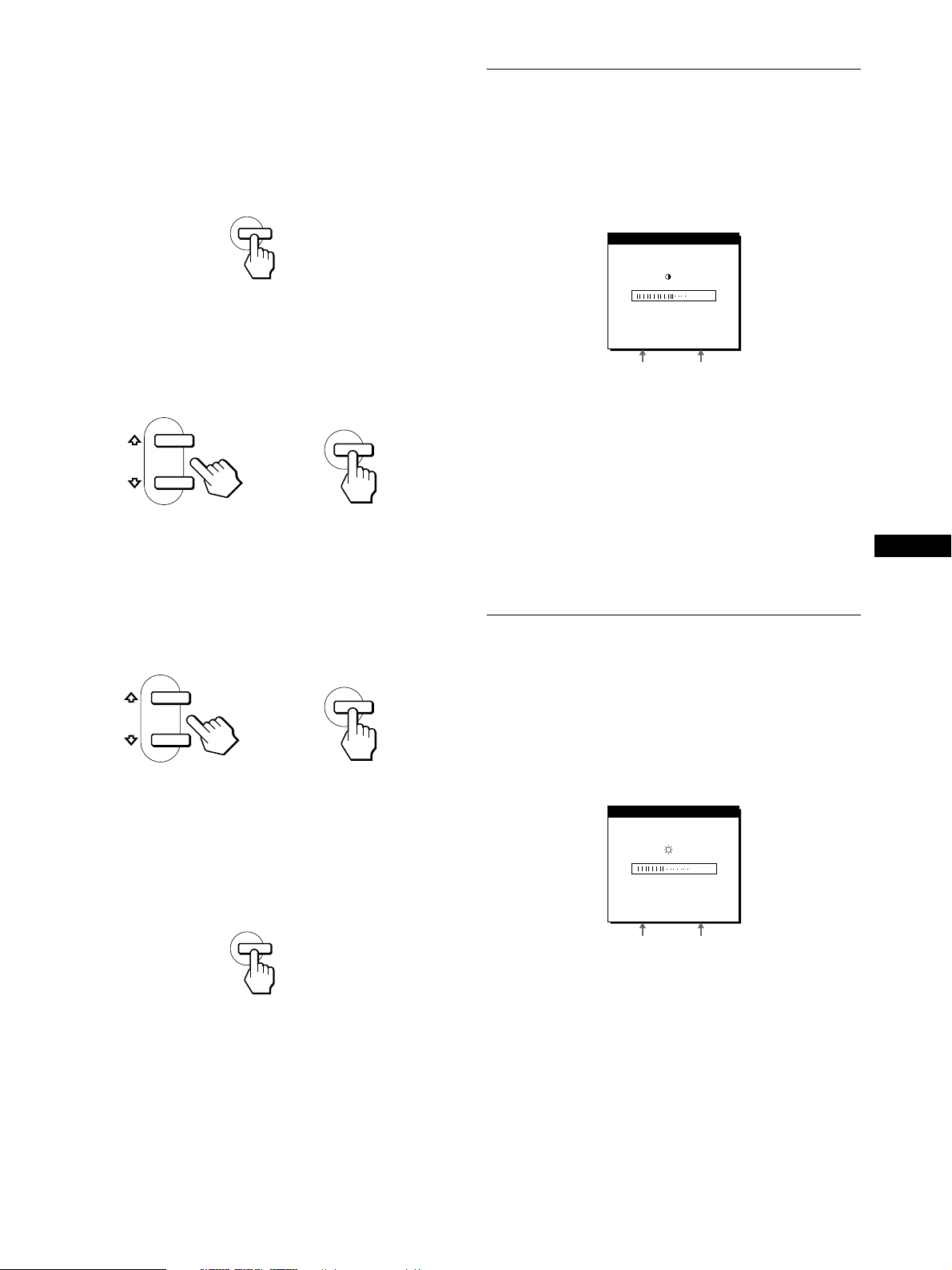
x Korzystanie z przycisków MENU, M/m oraz
przycisku OK
1 Wyświetl menu główne.
Naciśnij przycisk MENU w celu wyświetlenia na ekranie
menu głównego.
MENU
Regulacja kontrastu (CONTRAST)
Regulacja kontrastu odbywa się przy pomocy oddzielnego
menu CONTRAST znajdującego się w menu głównym
(strona 10).
1 Naciśnij przycisk kontrast 6 (contrast).
Na ekranie wyświetlone zostanie menu CONTRAST.
CONTRAST
70
2 Wybierz menu, którego ustawienia chcesz zmienić.
Posługując się przyciskami M/m , wybierz żądane menu.
Naciśnij przycisk OK w celu wybrania żądanej opcji
menu.
OK
,
3 Regulacja ustawień menu.
Posługując się przyciskami M/m wyreguluj ustawienia, a
następnie naciśnij przycisk OK.
Po naciśnięciu przycisku OK zmienione ustawienia
zostaną zachowane, a na ekranie zostanie wyświetlone
poprzednie menu.
,
OK
48.4kHz/ 60Hz
Częstotliwość pozioma
bieżącego sygnału
wejściowego.
Wyświetlanie parametrów bieżącego sygnału wejściowego
Częstotliwość pozioma i pionowa dla bieżącego sygnału
wejściowego są wyświetlane w menu CONTRAST i
BRIGHTNESS.
Częstotliwość pionowa
bieżącego sygnału
wejściowego.
2 Posługując się przyciskami M/m , wyreguluj
kontrast.
Po ok. 5 sekundach od wyregulowania kontrastu, menu
zniknie automatycznie.
Regulacja poziomu czerni obrazu
(BRIGHTNESS)
Regulacja jasności odbywa się przy pomocy oddzielnego
menu BRIGHTNESS znajdującego się w menu głównym
(strona 10).
1 Naciśnij przycisk jasność 8 (brightness).
Na ekranie wyświetlone zostanie menu BRIGHTNESS.
PL
4 Zamykanie menu.
Naciśnij raz przycisk MENU, aby powrócić do
normalnego obrazu. Menu zamknie się automatycznie,
jeżeli przez ok. 30 sekund nie zostanie naciśnięty żaden
przycisk.
MENU
x Resetowanie ustawień
Przy pomocy menu RESET można przywrócić ustawienia
fabryczne. Dodatkowe informacje na temat resetowania
ustawień znajdują się na stronie 14.
B NESSRIGHT
50
48.4kHz/ 60Hz
Częstotliwość
pozioma bieżącego
sygnału
Częstotliwość
pionowa bieżącego
sygnału
2 Posługując się przyciskami M/m , wyreguluj
jasność.
Po ok. 5 sekundach od wyregulowania jasności, menu
zniknie automatycznie.
(ciąg dalszy)
11
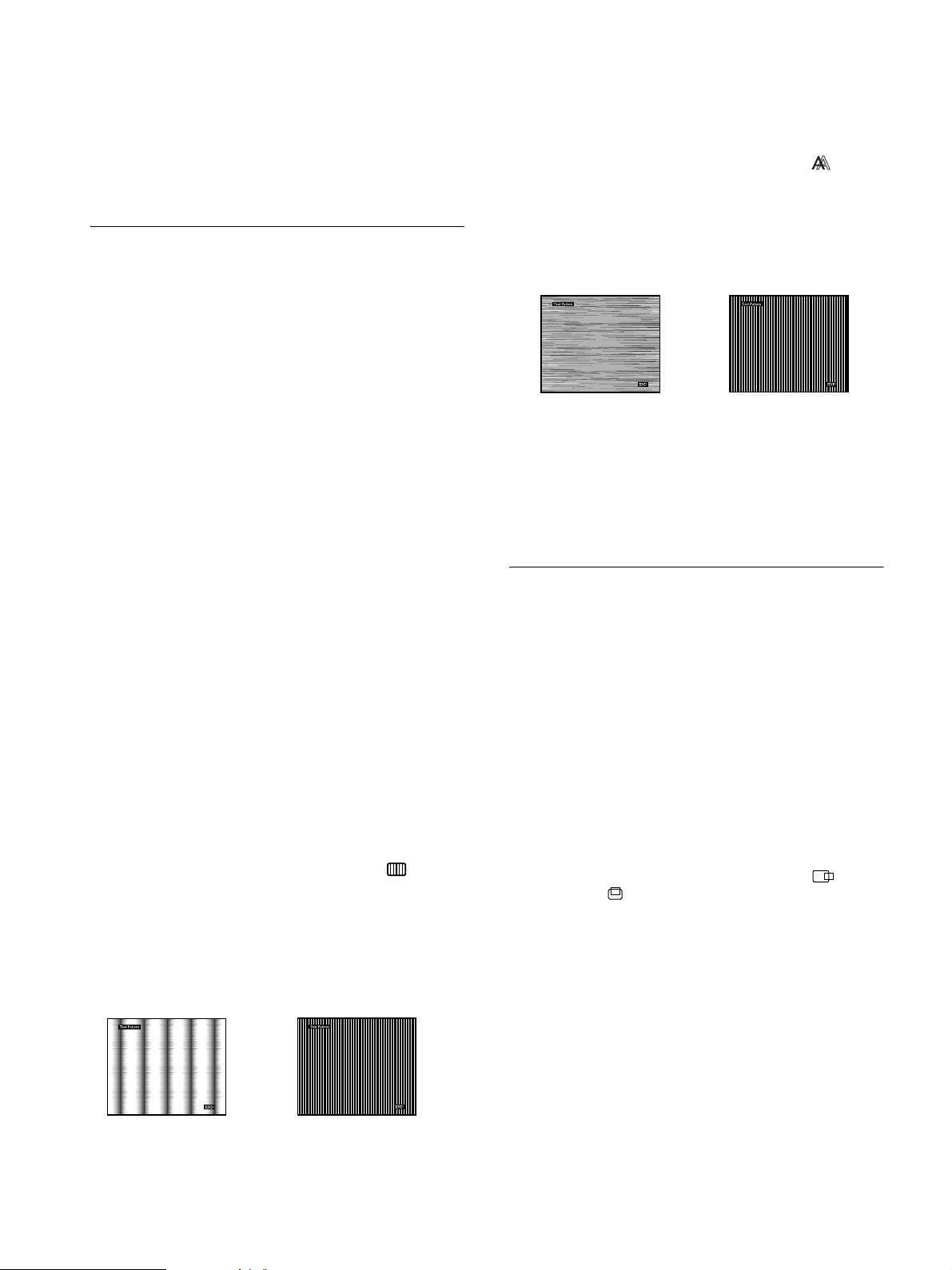
Jeśli ekran jest zbyt jasny
Wyreguluj podświetlenie obrazu. Dodatkowe informacje na
temat regulacji podświetlenia obrazu znajdują się w
Regulacja podświetlenia obrazu. na stronie 14.
7 Naciśnij przycisk OK.
Na ekranie wyświetlone zostanie menu główne.
Jeżeli na całym ekranie widoczne są poziome paski, w
następnym kroku przeprowadź regulację fazy.
Uwaga
Nie możesz regulować kontrastu ani jasności, gdy na ekranie
wyświetlane jest menu główne.
Eliminacja migotania lub rozmycia
obrazu (PHASE/PITCH)
W chwili odbierania sygnału wejściowego, funkcja
automatycznej regulacji jakości obrazu automatycznie
ustawia położenie, fazę i plamkę obrazu oraz zapewnia
odpowiednią ostrość obrazu. Dodatkowe informacje na
temat tej funkcji znajdują się w Funkcja automatycznej
regulacji jakości obrazu na stronie 16.
W przypadku niektórych sygnałów wejściowych funkcja ta
może nie wyregulować dokładnie położenia, fazy i plamki
obrazu. W takim przypadku należy wyregulować te
parametry ręcznie, stosując się do poniższych instrukcji. Jeśli
ustawiasz te parametry ręcznie, będą one zachowane w
pamięci i są automatycznie przywoływane za każdym razem,
gdy monitor odbierze te same sygnały wejściowe.
Jeśli po ponownym podłączeniu komputera sygnał
wejściowy ulegnie zmianie, może wystąpić konieczność
ponownego dokonania tych ustawień.
1 Ustaw rozdzielczość na 1024 × 768 (SDM-S51R),
1280 × 1024 (SDM-S71R/S81R).
2 Włóż do napędu dysk z programami użytkowymi
(Utility Disk)
3 Uruchom Utility Disk i wyświetl obraz kontrolny.
W systemie operacyjnym Windows
Kliknij [Utility]
W systemie operacyjnym Macintosh
Kliknij [Utility]
t [Windows]/[Win Utility.exe].
t [Mac]/[Mac Utility.exe].
8 Posługując się przyciskami M/m wybierz
(PHASE) i naciśnij przycisk OK.
Na ekranie wyświetlone zostanie menu PHASE.
9 Naciskaj przyciski M/m, aż do zmniejszenia
szerokości poziomych pasków.
Paski poziome powinny mieć jak najmniejszą szerokość.
,
10 Kliknij przycisk [END] na ekranie w celu wyłączenia
obrazu kontrolnego.
Resetowanie automatycznych ustawień jakości obrazu
Wybierz opcję SCREEN RESET (Resetowanie ekranie) i
uaktywnij ją przy pomocy menu RESET. Dodatkowe informacje na
temat korzystania z menu RESET znajdują się na stronie 14.
Regulacja położenia obrazu
(H CENTER/V CENTER)
Jeżeli obraz nie jest wyśrodkowany, wyreguluj jego
położenie w następujący sposób.
Jeśli po ponownym podłączeniu komputera sygnał
wejściowy ulegnie zmianie, może wystąpić konieczność
ponownego dokonania tych ustawień.
1 Uruchom Utility Disk i wyświetl obraz kontrolny.
Powtórz kroki 2 i 3 z punktu „Eliminacja migotania lub
rozmycia obrazu (PHASE/PITCH).”
4 Naciśnij przycisk MENU.
Na ekranie wyświetlone zostanie menu główne.
5 Posługując się przyciskami M/m wybierz (PITCH)
i naciśnij przycisk OK.
Na ekranie wyświetlone zostanie menu PITCH.
6 Naciskaj przyciski M/m, aż do zniknięcia pionowych
pasków.
Przy prawidłowym ustawieniu pionowe paski powinny
zniknąć.
,
12
2 Naciśnij przycisk MENU.
Na ekranie wyświetlone zostanie menu główne.
3 Posługując się przyciskami M/m wybierz (H
CENTER) i (V CENTER), a następnie naciśnij
przycisk OK.
Na ekranie wyświetlone zostanie menu H CENTER lub
V CENTER.
4 Przesuwaj obraz w górę, w dół, w lewo lub prawo,
aż do zniknięcia obramowania obrazu kontrolnego.
Posługując się przyciskami M/m wyreguluj
położenie obrazu, korzystając z menu H CENTER
dla regulacji położenia w poziomie i V CENTER dla
regulacji położenia w pionie.
5 Kliknij przycisk [END] na ekranie w celu wyłączenia
obrazu kontrolnego.
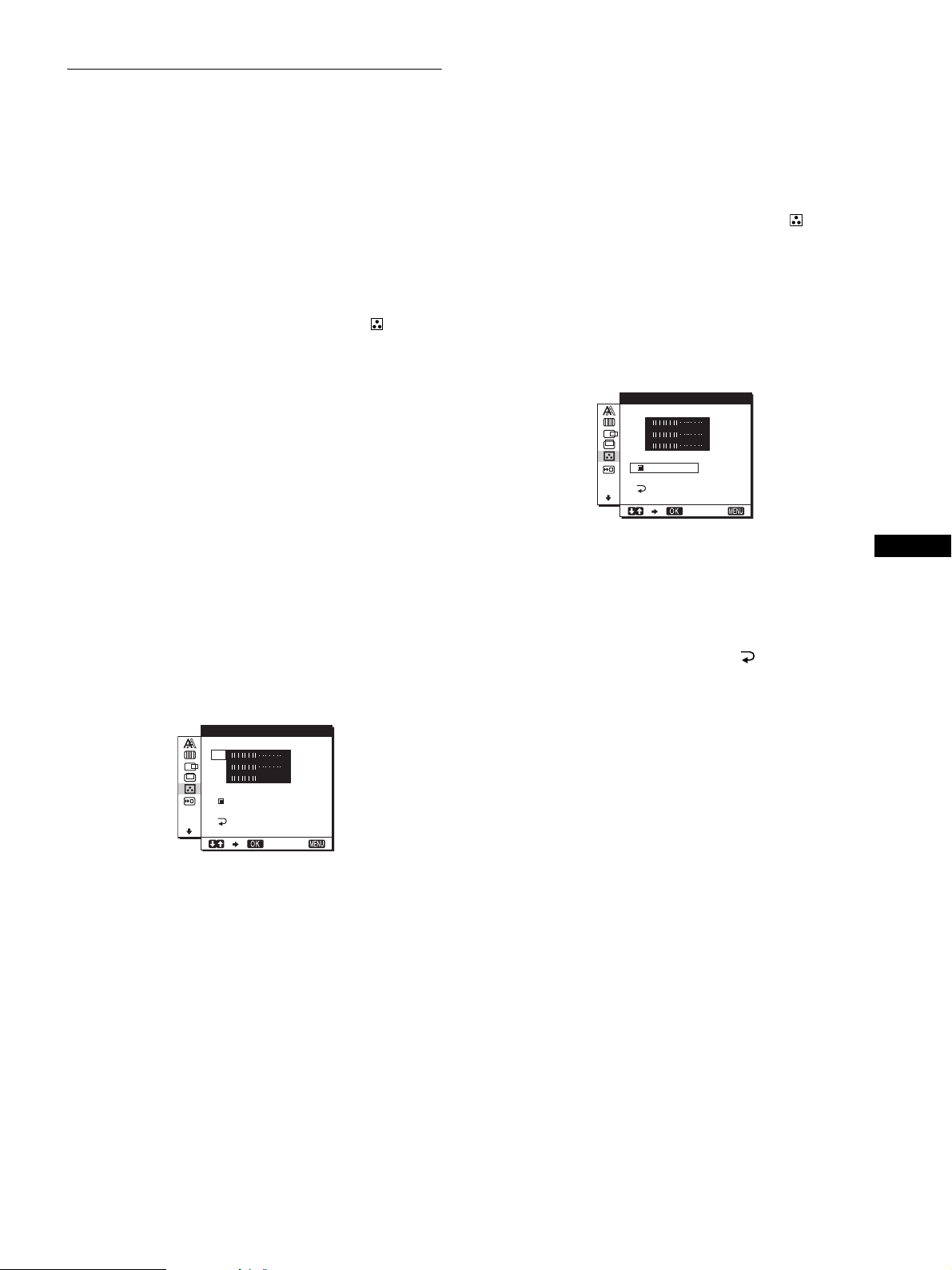
Regulacja temperatury barwowej
(COLOR)
Menu COLOR umożliwia regulację temperatury barwowej
obrazu poprzez zmianę odcienia barwy w polu białym. Przy
niskiej temperaturze barwowej odcienie barw są czerwone, a
wysokiej – niebieskie.
Dostępne ustawienia temperatury barwowej to 9300K,
6500K lub ustawienie użytkownika.
1 Naciśnij przycisk MENU.
Na ekranie wyświetlone zostanie menu główne.
2 Posługując się przyciskami M/m wybierz
(COLOR) i naciśnij przycisk OK.
Na ekranie wyświetlone zostanie menu COLOR.
Zmiana ustawienia GAMMA
Możesz wybrać ustawienie GAMMA spośród ustawień
„GAMMA 1” – „GAMMA 3”. Najwyższym ustawieniem
jest „GAMMA 3”.
1 Naciśnij przycisk MENU.
Na ekranie wyświetlone zostanie menu główne.
2 Posługując się przyciskami M/m wybierz
(COLOR) i naciśnij przycisk OK.
Na ekranie wyświetlone zostanie menu COLOR.
3 Zmień ustawienie GAMMA.
Posługując się przyciskami M/m wybierz ADJUST i
naciśnij przycisk OK. Posługując się przyciskami M/m
wybierz od GAMMA 1 do GAMMA 3 i naciśnij przycisk
OK.
3 Posługując się przyciskami M/m wybierz żądaną
temperaturę barwową i naciśnij przycisk OK.
Zaprogramowane ustawienia temperatury barwowej to
9300K i 6500K. Przy zmniejszaniu temperatury barwowej
z 9300K (ustawienie fabryczne) do 6500K, biel zmieni
odcień z niebieskiego na czerwony.
4 W razie potrzeby dokonaj dokładnej regulacji
temperatury barwowej.
Posługując się przyciskami M/m wybierz ADJUST i
naciśnij przycisk OK. Następnie naciskaj przyciski M/m,
aby wybrać R (Red – czerwony) or B (Blue – niebieski) i
naciśnij przycisk OK, a następnie naciskaj przyciski M/m,
aby wyregulować temperaturę barwową i naciśnij
przycisk OK. Ponieważ regulacja temperatury barwowej
dokonywana jest poprzez zmniejszanie lub zwiększanie
poziomu składowej R i B w odniesieniu do składowej G
(green – zielony), poziom tej ostatniej jest stały.
USER ADJ UST TMEN
R50
G50
B
GAMMA
GAMMA 2
GAMMA 3
1
EXIT
0
5
USER ADJ UST TMEN
R50
G50
B
GAMMA
GAMMA 2
GAMMA 3
1
EXIT
0
5
Po zmianie ustawienia GAMMA, nowe ustawienie
będzie automatycznie przywoływane po każdorazowym
wybraniu opcji USER.
Powrót do menu głównego
Posługując się przyciskami M/m wybierz i naciśnij
przycisk OK.
PL
W przypadku dokładnej regulacji ustawienia
temperatury barwowej, ustawienie takie zostanie
zachowane w pamięci jako USER ADJUSTMENT
(Ustawienie użytkownika) i jest automatycznie
przywoływane po każdorazowym wybraniu opcji USER.
(ciąg dalszy)
13
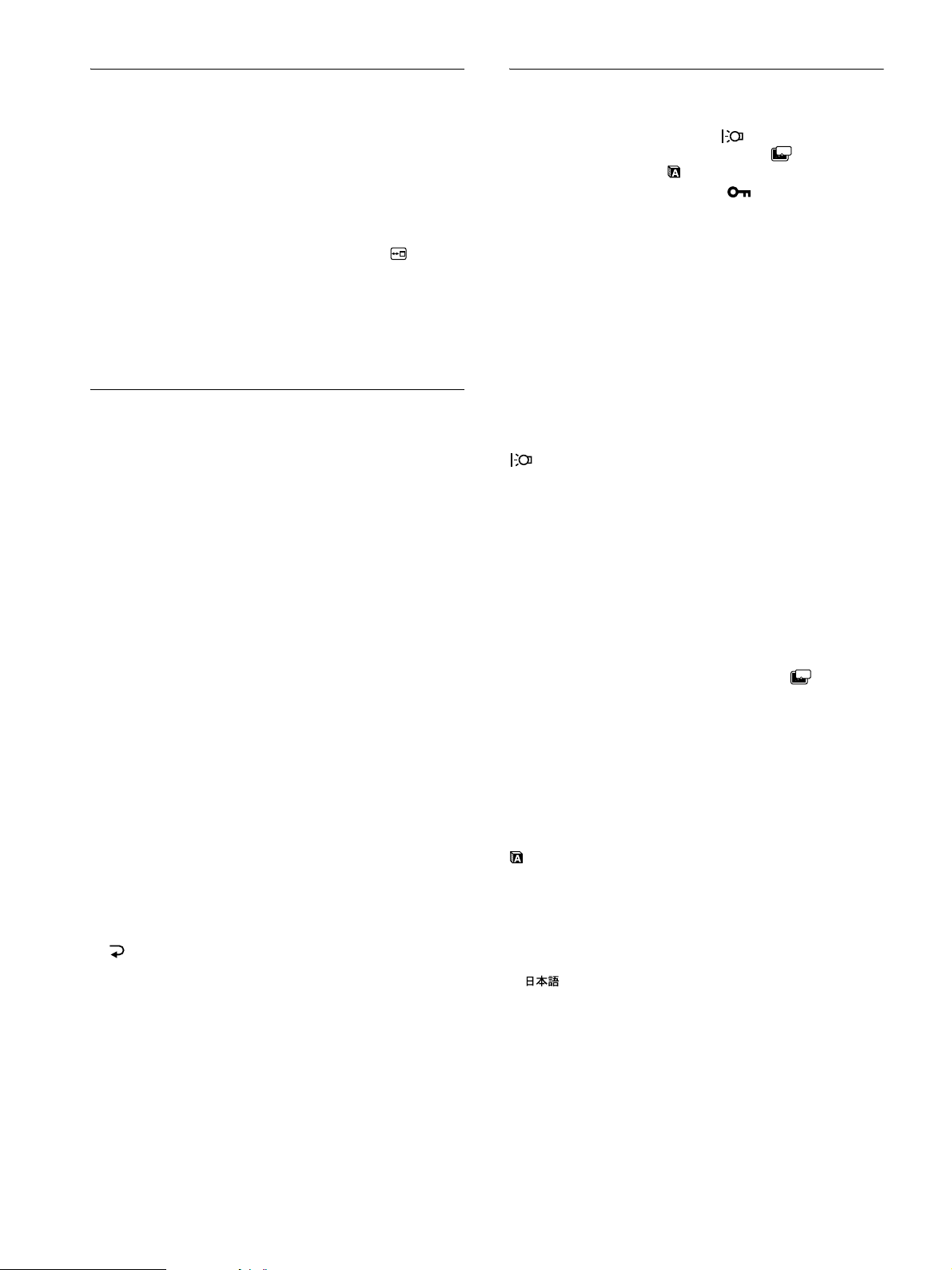
Zmiana położenia menu (MENU
Ustawienia dodatkowe
POSITION)
Możesz zmienić położenie menu, jeśli zasłania ono obraz na
ekranie.
1 Naciśnij przycisk MENU.
Na ekranie wyświetlone zostanie menu główne.
2 Posługując się przyciskami M/m wybierz (MENU
POSITION) i naciśnij przycisk OK.
3 Posługując się przyciskami M/m wybierz żądaną
pozycję i naciśnij przycisk OK.
Dostępne są trzy położenia menu u góry ekranu, trzy u
dołu i jedno w środku ekranu.
Automatyczna regulacja jakości
obrazu (SCREEN RESET –
Resetowanie ekranu)/
Przywrócenie domyślnych
wartości ustawień (ALL RESET –
Resetuj wszystko)
1 Naciśnij przycisk MENU.
Na ekranie wyświetlone zostanie menu główne.
2 Posługując się przyciskami M/m wybierz 0 (RESET)
i naciśnij przycisk OK.
3 Posługując się przyciskami M/m wybierz żądany
tryb i naciśnij przycisk OK.
Dostępne są trzy położenia menu u góry ekranu, trzy u
dołu i jedno w środku ekranu.
• SCREEN RESET (Resetowanie obrazu) (Funkcja
automatycznej regulacji jakości obrazu): Funkcja ta
automatycznie ustawia fazę, plamkę i położenie w
poziomie/pionie na najodpowiedniejszą wartość i
zapamiętuje dokonane zmiany.
• ALL RESET (Resetuj wszystko): Przywrócenie
domyślnych wartości wszystkich ustawień; ustawienia
menu LANGUAGE zostaną zachowane. Funkcja ta
przywraca wartości domyślne ustawień automatycznej
regulacji zapamiętanych w funkcji SCREEN RESET.
• : Anulowanie przywrócenia wartości domyślnych i
powrót do ekranu menu.
Monitor umożliwia również regulację następujących opcji.
• BACKLIGHT (Podświetlenie)
• POWER SAVE (Oszczędność energii)
• LANGUAGE (Język)
• MENU LOCK (Blokada menu)
1 Naciśnij przycisk MENU.
Na ekranie wyświetlone zostanie menu główne.
2 Naciskaj przycisk m, aż do wyświetlenia ikony
żądanej opcji.
3 Posługując się przyciskami M/m wybierz żądaną
opcję i naciśnij przycisk OK.
Wyreguluj wybraną opcję zgodnie z poniższą instrukcją.
ZZ...
x Regulacja podświetlenia obrazu.
Jeśli ekran jest zbyt jasny, dostosuj podświetlenie obrazu.
Posługując się przyciskami M/m wybierz
(BACKLIGHT) i naciśnij przycisk OK. Następnie,
posługując się przyciskami M/m , wybierz żądany
poziom jasności.
x Ustawienie trybu oszczędzania energii
Monitor posiada funkcję umożliwiającą automatyczne
wprowadzanie go w tryb oszczędności energii, zgodnie z
ustawieniami oszczędzania energii w komputerze. Aby
monitor nie przechodził w tryb oszczędzania energii, dla
poniższej opcji wybierz ustawienie OFF (Wył).
Dodatkowe informacje na temat trybu oszczędzania energii
znajdują się na stronie 16.
Posługując się przyciskami M/m wybierz (POWER
SAVE) i naciśnij przycisk OK. A następnie, posługując
się przyciskami
M/m , wybierz ON lub OFF.
ZZ...
x Wybór języka ekranowego
Menu ekranowe dostępne jest w wersji angielskiej,
niemieckiej, francuskiej, hiszpańskiej, włoskiej i japońskiej.
Domyślnym ustawieniem jest język angielski.
Posługując się przyciskami M/m wybierz
(LANGUAGE) i naciśnij przycisk OK. Posługując się
przyciskami M/m wybierz język i naciśnij przycisk OK.
• ENGLISH: angielski
• DEUTSCH: niemiecki
• FRANÇAIS: francuski
• ESPAŃOL: hiszpański
• ITALIANO: włoski
• : japoński
14
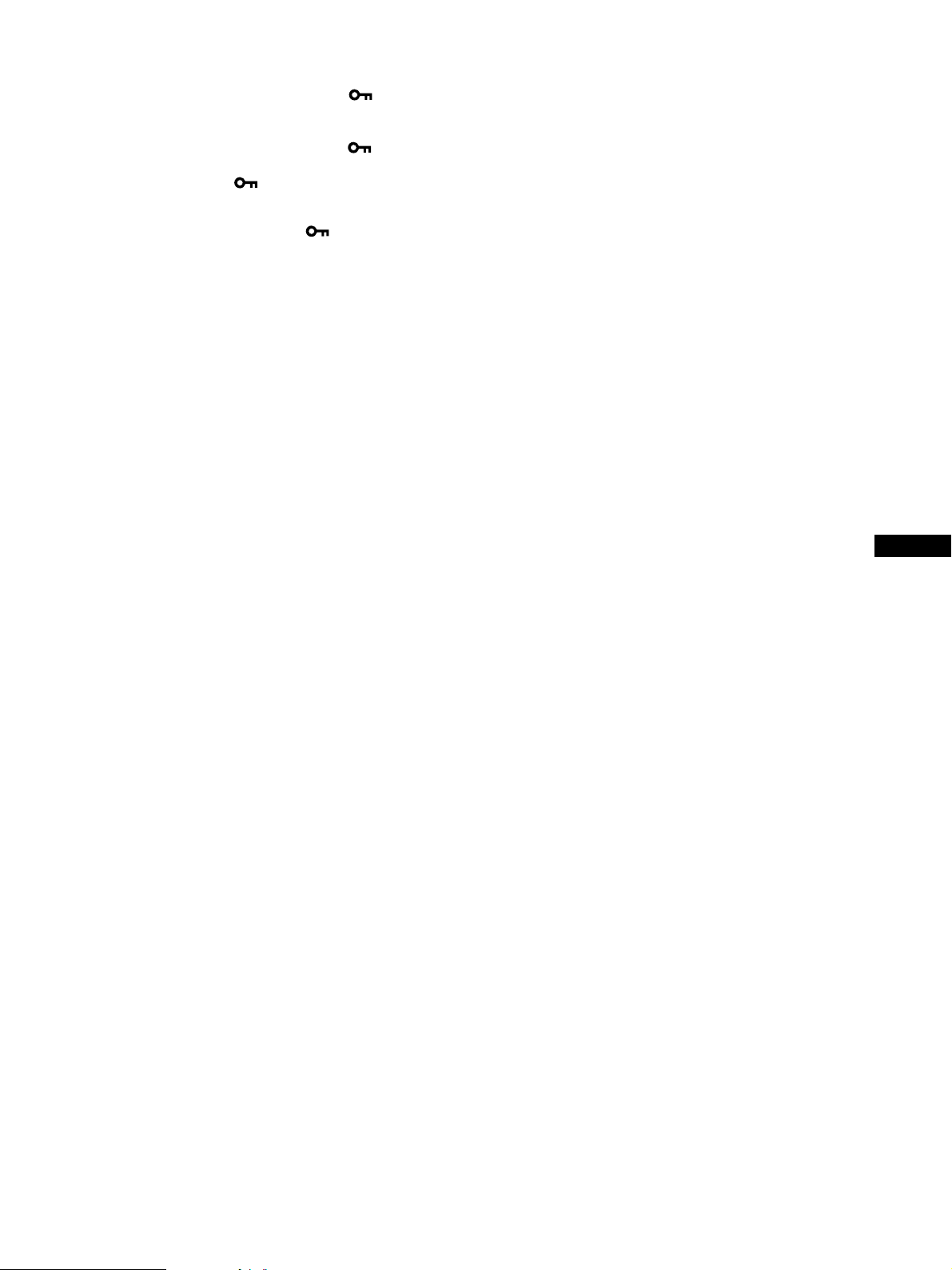
x Blokowanie menu i elementów sterujących
Posługując się przyciskami M/m wybierz (MENU
LOCK) i naciśnij przycisk OK. Posługując się
przyciskami M/m wybierz ON.
Działać będzie tylko przycisk 1 (zasilanie) i opcja
(MENU LOCK). W przypadku wybrania innej pozycji, na
ekranie pojawi się symbol .
Anulowanie blokady menu
Powtórz powyższą procedurę i ustaw opcję (MENU LOCK) w
pozycji OFF.
PL
15
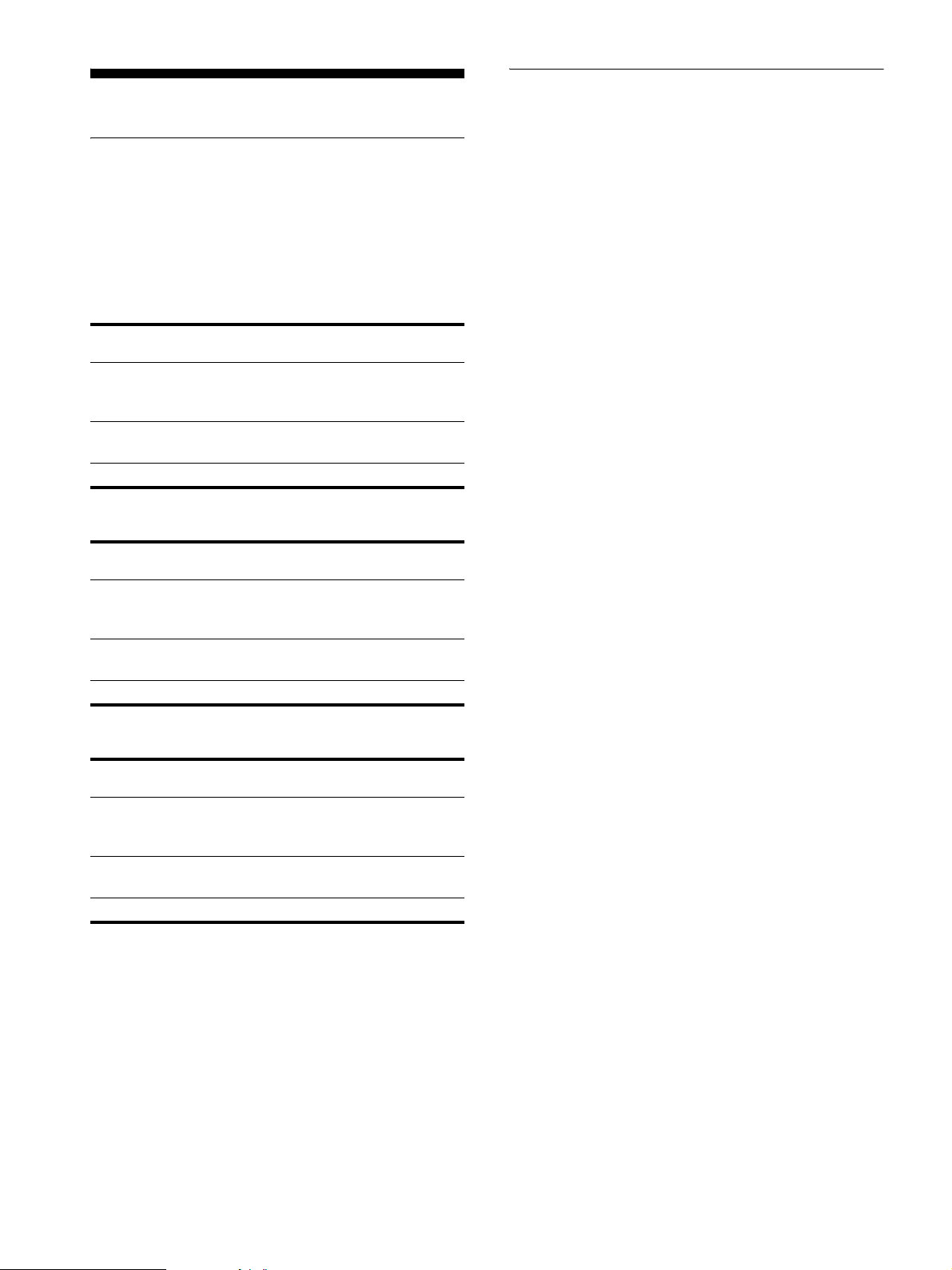
Funkcje techniczne
Funkcja automatycznej regulacji
jakości obrazu
Funkcja oszczędzania energii
Niniejszy monitor spełnia wytyczne dotyczące oszczędzania
energii określone przez VESA, ENERGY STAR, oraz
NUTEK. Jeśli monitor jest podłączony do komputera lub
graficznej karty wideo zgodnej z DPMS (Display Power
Management Signaling), automatyczne ograniczy on pobór
mocy, w sposób przedstawiony poniżej.
SDM-S51R
Tr y b
zasilania
normalna
praca
urządzenia
aktywny wył*
(uśpienie)**
zasilanie wył 2 W (maks.) wył
SDM-S71R
Tr y b
zasilania
normalna
praca
urządzenia
aktywny wył*
(uśpienie)**
zasilanie wył 2 W (maks.) wył
Pobór mocy 1 (zasilanie)
25 W (maks.) zielony
3 W (maks.) pomarańczowy
Pobór mocy
45 W (maks.) zielony
3 W (maks.) pomarańczowy
wskaźnik
1 (zasilanie)
wskaźnik
Gdy monitor odbiera sygnał wejścia, jest on automatycznie
dopasowywany do jednego z trybów ustawień fabrycznych
przechowywanych w pamięci monitora, aby zapewnić
wysoką jakość obrazu w centralnej części ekranu.
W przypadku sygnałów nie odpowiadających żadnemu z
trybów fabrycznych, funkcja automatycznej regulacji jakości
obrazu automatycznie dobiera jego położenie, fazę i plamkę
oraz zapewnia odpowiednią jego ostrość dla każdego
zakresu częstotliwości (poziome: 28 – 61 kHz (SDM-S51R),
28 – 80 kHz (SDM-S71R/S81R), pionowe: 48 – 75 Hz).
Co za tym idzie, gdy monitor odbiera sygnały wejścia, które
nie odpowiadają żadnemu z trybów ustawień fabrycznych,
wyświetlenie obrazu na ekranie może potrwać dłużej niż
zwykle. Dane te są automatycznie przechowywane w
pamięci, więc następnym razem, gdy monitor odbierze taki
sygnał, będzie on funkcjonował jak w przypadku sygnału
odpowiadającego trybom ustawień fabrycznych.
We wszystkich wymienionych powyżej trybach, zmienione
ustawienia obrazu zostają zapisane w pamięci jako tryb
użytkownika i są automatycznie przywoływane za każdym
razem, gdy odbierany jest sygnał tego rozdziału.
Uwaga
Po uaktywnieniu funkcji automatycznej regulacji jakości obrazu ,
działa tylko przycisk 1 (zasilanie).
SDM-S81R
Tr y b
zasilania
normalna
praca
urządzenia
aktywny wył*
(uśpienie)**
zasilanie wył 2 W (maks.) wył
* Gdy komputer wejdzie w tryb „aktywnego wyłączenia”, sygnał
wejścia jest odcinany i na ekranie pojawia się komunikat NO
INPUT SIGNAL (Brak sygnału wejściowego). Po 20
sekundach, monitor przechodzi w tryb oszczędzania energii.
** „Uśpienie” to tryb oszczędzania energii określony przez
Agencję Ochrony Środowiska (EPA).
Pobór mocy
55 W (maks.) zielony
3 W (maks.) pomarańczowy
1 (zasilanie)
wskaźnik
16
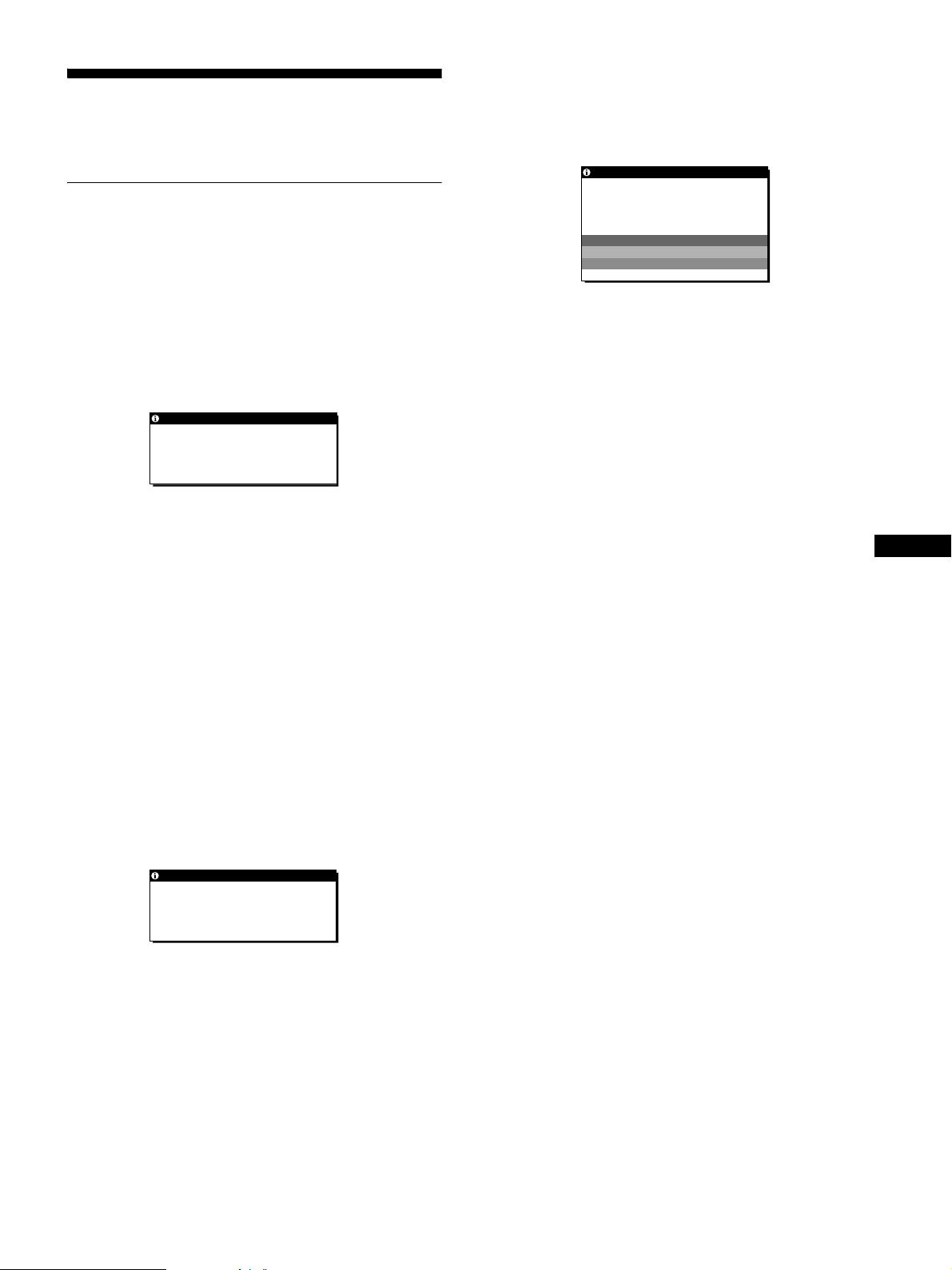
Rozwiązywanie problemów
Zanim skontaktujesz się z serwisem technicznym, zajrzyj do
tego rozdziału.
Komunikaty ekranowe
Jeśli z sygnałem wejściowym jest coś nie w porządku, na
ekranie wyświetlany jest jeden z poniższych komunikatów.
Aby rozwiązać problem, Objawy i działania zaradcze na
stronie 18.
Jeśli na ekranie wyświetlany jest komunikat
CABLE DISCONNECTED (Odłączony kabel)
Oznacza to, że kabel sygnału wideo został odłączony od
obecnie wybranego złącza.
INFORMATION
CABLE D I SCONNECT ED
GO TO POWER SAVE
Jeśli na ekranie pojawi się komunikat OUT OF
SCAN RANGE (Poza zakresem)
Oznacza to, że sygnał wejściowy nie jest obsługiwany przez
monitor. Sprawdź następujące elementy.
INFORMATION
OUT OF SCAN RANGE
xx. xkHz / x xHz
Jeśli wyświetlony jest komunikat „xx.x kHz/xx Hz”
Oznacza to, że pozioma lub pionowa częstotliwość nie
jest obsługiwana przez monitor.
Cyfry wskazują poziome oraz pionowe częstotliwości
bieżącego sygnału wejścia.
Jeśli wyświetlany jest komunikat „RESOLUTION >
XGA” (Rozdzielczość XGA) (SDM-S51R)
Oznacza to, że ta rozdzielczość nie jest obsługiwana przez
monitor.
Jeśli wyświetlany jest komunikat „RESOLUTION >
SXGA” (Rozdzielczość SXGA) (SDM-S71R/S81R)
Oznacza to, że ta rozdzielczość nie jest obsługiwana przez
monitor.
GO TO POWER SAVE (Przejdź w tryb oszczędności
energii)
Po ok. 5 sekundach od wyświetlenia komunikatu monitor
przejdzie w tryb oszczędzania energii.
PL
Jeśli na ekranie wyświetlany jest komunikat NO
INPUT SIGNAL (Brak sygnału wejściowego)
Oznacza to, że brak sygnału na wejściu monitora.
INFORMATION
NO I NPUT S IGNAL
GO TO POWER SAVE
GO TO POWER SAVE (Przejdź w tryb oszczędności
energii)
Po ok. 5 sekundach od wyświetlenia komunikatu monitor
przejdzie w tryb oszczędzania energii.
(ciąg dalszy)
17
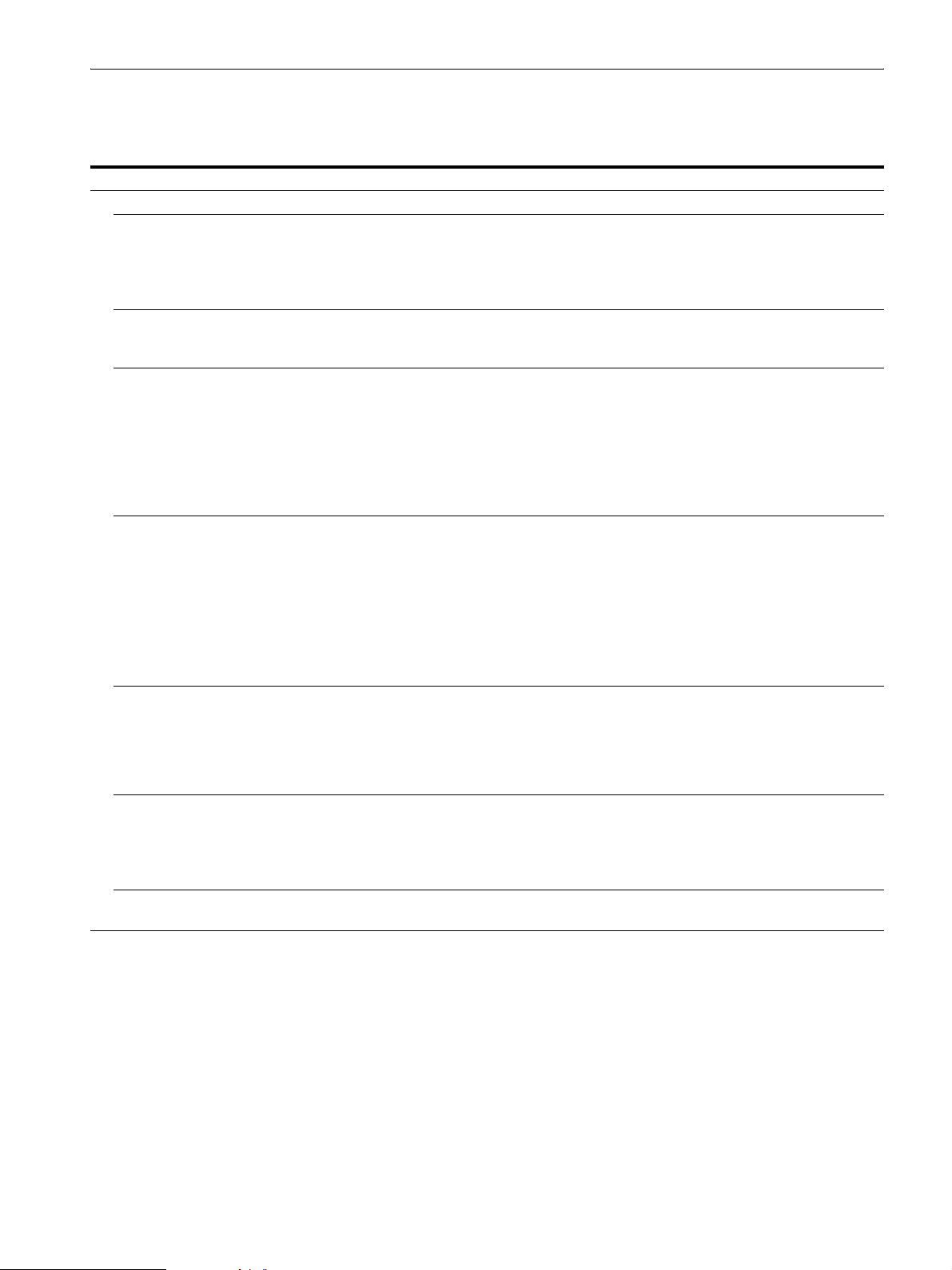
Objawy i działania zaradcze
Jeśli źródłem problemu jest podłączony komputer lub inne urządzenie, zajrzyj do instrukcji obsługi tego urządzenia.
Jeśli poniższe zalecenia nie spowodują rozwiązania problemu, skorzystaj z funkcji autodiagnostyki (strona 20).
Objaw Sprawdź następujące elementy
Brak obrazu
Jeśli wskaźnik 1 (zasilanie) nie
świeci się, lub jeśli wskaźnik 1
(zasilanie) nie zapala się po
naciśnięciu przełącznika 1
(zasilanie),
Jeśli wskaźnik 1 (zasilanie)
świeci się na zielono lub miga na
pomarańczowo
Jeśli na ekranie wyświetlany jest
komunikat CABLE
DISCONNECTED (Odłączony
kabel)
Jeśli na ekranie pojawi się
komunikat NO INPUT SIGNAL
(Brak sygnału wejściowego) lub
wskaźnik 1 (zasilanie) zmieni
kolor na pomarańczowy, albo
będzie migał raz na zielono, raz na
pomarańczowo.
Jeśli na ekranie pojawi się
komunikat OUT OF SCAN
RANGE (Poza zakresem)
Jeśli korzystasz z Windows, • Jeśli wymieniłeś stary monitor na ten monitor, podłącz ponownie stary monitor i
Jeśli korzystasz z systemu
Macintosh
• Sprawdź, czy kabel zasilania jest prawidłowo podłączony.
• Sprawdź, czy przełącznik 1 (zasilanie) znajduje się w położeniu „on”.
• Skorzystaj z funkcji autodiagnostyki (strona 20).
• Sprawdź, czy kabel sygnału wideo jest prawidłowo podłączony i czy wszystkie
wtyczki są mocno osadzone w gniazdach (strona 7).
• Sprawdź, czy wtyki złącza wejścia wideo nie są powyginane lub wepchnięte do
wewnątrz.
• Podłączony jest inny kabel sygnału wideo niż ten, który został dostarczony wraz z
monitorem. Jeśli podłączysz inny kabel sygnału wideo niż dostarczony, na ekranie
może pojawić się komunikat CABLE DISCONNECTED przed wejściem w tryb
oszczędzania energii. Nie świadczy to jednak o nieprawidłowym działaniu.
• Sprawdź, czy kabel sygnału wideo jest prawidłowo podłączony i czy wszystkie
wtyczki są mocno osadzone w gniazdach (strona 7).
• Sprawdź, czy wtyki złącza wejścia wideo nie są powyginane lub wepchnięte do
wewnątrz.
xProblemy spowodowane przez podłączony komputer lub inne urządzenie
• Komputer znajduje się w trybie oszczędzania energii. Naciśnij dowolny klawisz na
klawiaturze lub poruszaj myszką.
• Sprawdź, czy karta graficzna jest prawidłowo podłączona do komputera.
• Sprawdź, czy włączone jest zasilanie komputera.
xProblemy spowodowane przez podłączony komputer lub inne urządzenie
• Sprawdź czy zakres częstotliwości wideo mieści się w zakresie określonym dla
monitora. Jeśli wymieniłeś stary monitor na ten monitor, podłącz ponownie stary
monitor i wyreguluj zakres częstotliwości w poniższy sposób.
Pozioma: 28 – 61 kHz (SDM-S51R), 28 – 80 kHz (SDM-S71R/S81R)
Częstotliwość pionowa: 48 – 75 Hz
wykonaj następujące czynności. Wybierz „SONY” z listy producentów, a z listy
modeli wybierz „SDM-S51R” lub „SDM-S71R” lub „SDM-S81R” z listy modeli w
ekranie wyboru urządzenia systemu Windows. Jeśli SDM-S51R lub SDM-S71R lub
SDM-S81R nie figuruje na liście modeli, spróbuj użyć funkcji Plug & Play.
• Jeśli korzystasz z przejściówki (nie dołączonej do zestawu), upewnij się, że
przejściówka i kabel sygnału wideo zostały poprawnie podłączone (strona 7).
18
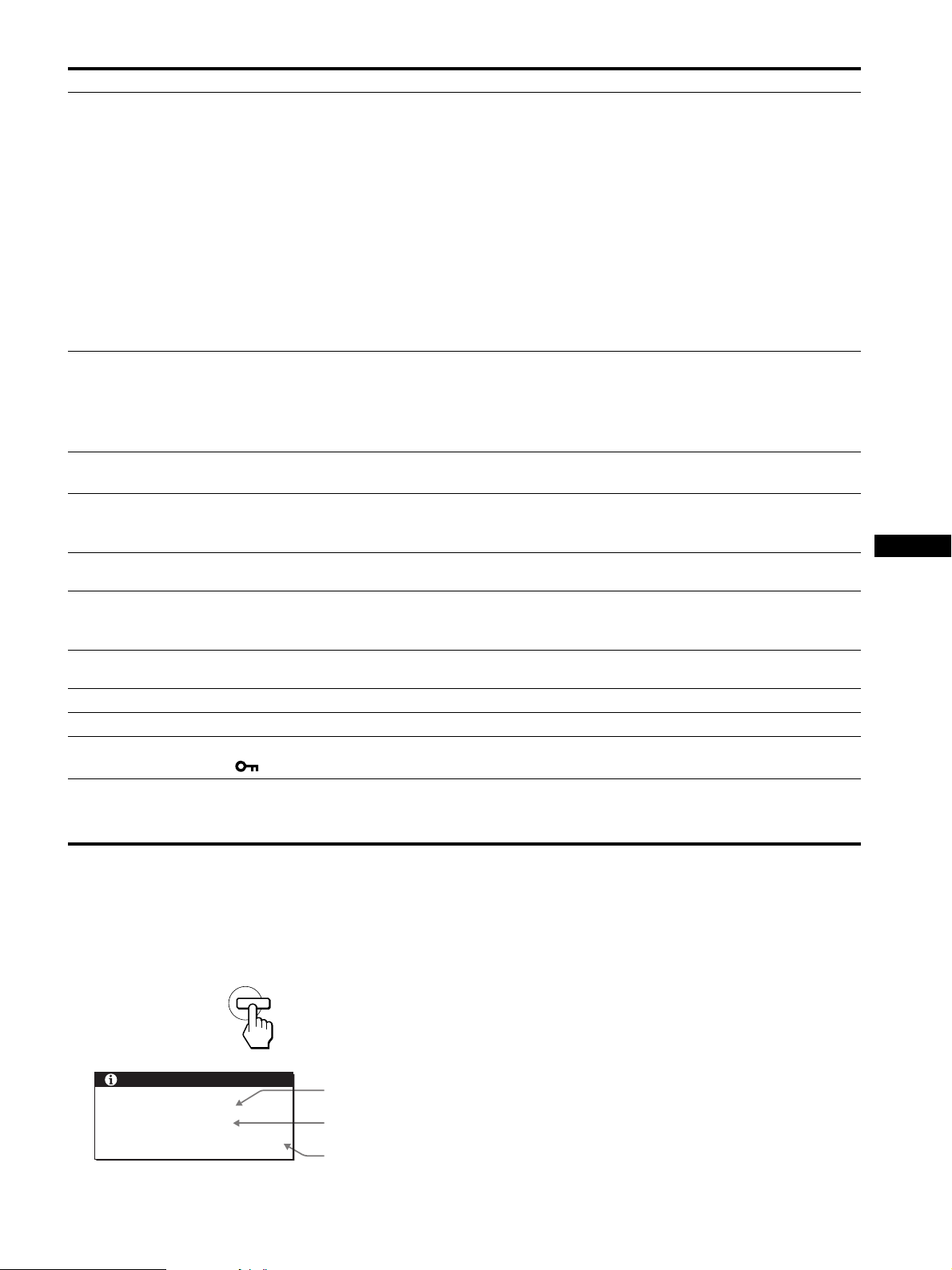
Objaw Sprawdź następujące elementy
Migotanie, odbicia, oscylacje lub
zakłócenia obrazu
Obraz jest rozmyty. • Wyreguluj jasność i kontrast (strona 11).
Występuje zjawisko powidoku. • Usuń przedłużacze kabla wideo i/lub przełączniki.
Obraz nie jest wyśrodkowany lub
jego wielkość jest niewłaściwa
Obraz jest zbyt mały xProblemy spowodowane przez podłączony komputer lub inne urządzenie
Obraz jest ciemny • Wyreguluj jasność obrazu (strona 11).
Widoczne są faliste lub eliptyczne
wzory (mora)
Kolor nie jest jednolity • Wyreguluj wielkość plamki oraz fazę (strona 12).
Biały posiada przebarwienia • Wyreguluj temperaturę barwową (strona 13).
Przyciski monitora nie działają
(na ekranie pojawia się )
Monitor po chwili wyłącza się • Ustaw tryb oszczędzania energii na OFF (strona 14).
• Wyreguluj wielkość plamki oraz fazę (strona 12).
• Spróbuj podłączyć monitor do innego gniazda sieciowego, a w miarę możliwości do
innego obwodu.
• Zmień położenie monitora.
xProblemy spowodowane przez podłączony komputer lub inne urządzenie
• Sprawdź podręcznik karty graficznej w celu uzyskania informacji na temat ustawień
monitora.
• Upewnij się, że tryb grafiki (VESA, Macintosh 19" Color, itd.) oraz częstotliwość
sygnału wejściowego są obsługiwane przez ten monitor. Nawet jeśli częstotliwość
mieści się w odpowiednim zakresie, impuls synchronizujący niektórych kart
graficznych może być zbyt wąski, uniemożliwiając pomyślną synchronizację
monitora.
• Zmień częstotliwość odświeżania komputera (częstotliwość pionowa) w celu
uzyskania najlepszej jakości obrazu.
• Wyreguluj wielkość plamki oraz fazę (strona 12).
xProblemy spowodowane przez podłączony komputer lub inne urządzenie
• Ustaw rozdzielczość w komputerze na XGA (1024 × 768) (SDM-S51R).
• Ustaw rozdzielczość w komputerze na XGA (1280 × 1024) (SDM-S71R/S81R).
• Sprawdź, czy wszystkie wtyczki są mocno osadzone w gniazdach.
• Wyreguluj wielkość plamki oraz fazę (strona 12).
• Wyreguluj położenie obrazu (strona 12). Zwróć uwagę, że niektóre tryby wideo nie
wypełniają całego ekranu.
• Dostosuj rozdzielczość komputera do rozdzielczości ekranu.
• Wyreguluj podświetlenie obrazu (strona 14).
• Wyświetlacz zostaje rozjaśniany kilka minut po włączeniu monitora.
• Wyreguluj wielkość plamki oraz fazę (strona 12).
• Jeśli blokada menu ustawiona jest w pozycji ON, zmień ustawienie na OFF
(strona 15).
PL
xProblemy spowodowane przez podłączony komputer lub inne urządzenie
• Wyłącz ustawienie oszczędzania energii w komputerze.
Wyświetlanie nazwy, numeru seryjnego oraz daty
produkcji monitora.
Gdy monitor odbiera sygnał wideo, naciśnij i
przytrzymaj przycisk MENU przez ponad 5 sekund.
Pojawi się okno informacji o monitorze. Naciśnij ponownie
przycisk MENU, aby zamknąć ramkę.
MENU
Przykład
INFORMATION
MODEL : SDM-S51R
SER NO : 1234567
MANUFACTURED : 2002-40
Nazwa modelu
Numer seryjny
Tydzień i rok
produkcji
Jeśli nie udało się wyeliminować któregoś z problemów,
skontaktuj się z autoryzowanym sprzedawcą Sony i podaj
następujące informacje:
• Nazwa modelu: SDM-S51R lub SDM-S71R lub SDMS81R
• Numer seryjny
• Nazwa i specyfikacje Twojego komputera oraz karty
graficznej.
(ciąg dalszy)
19
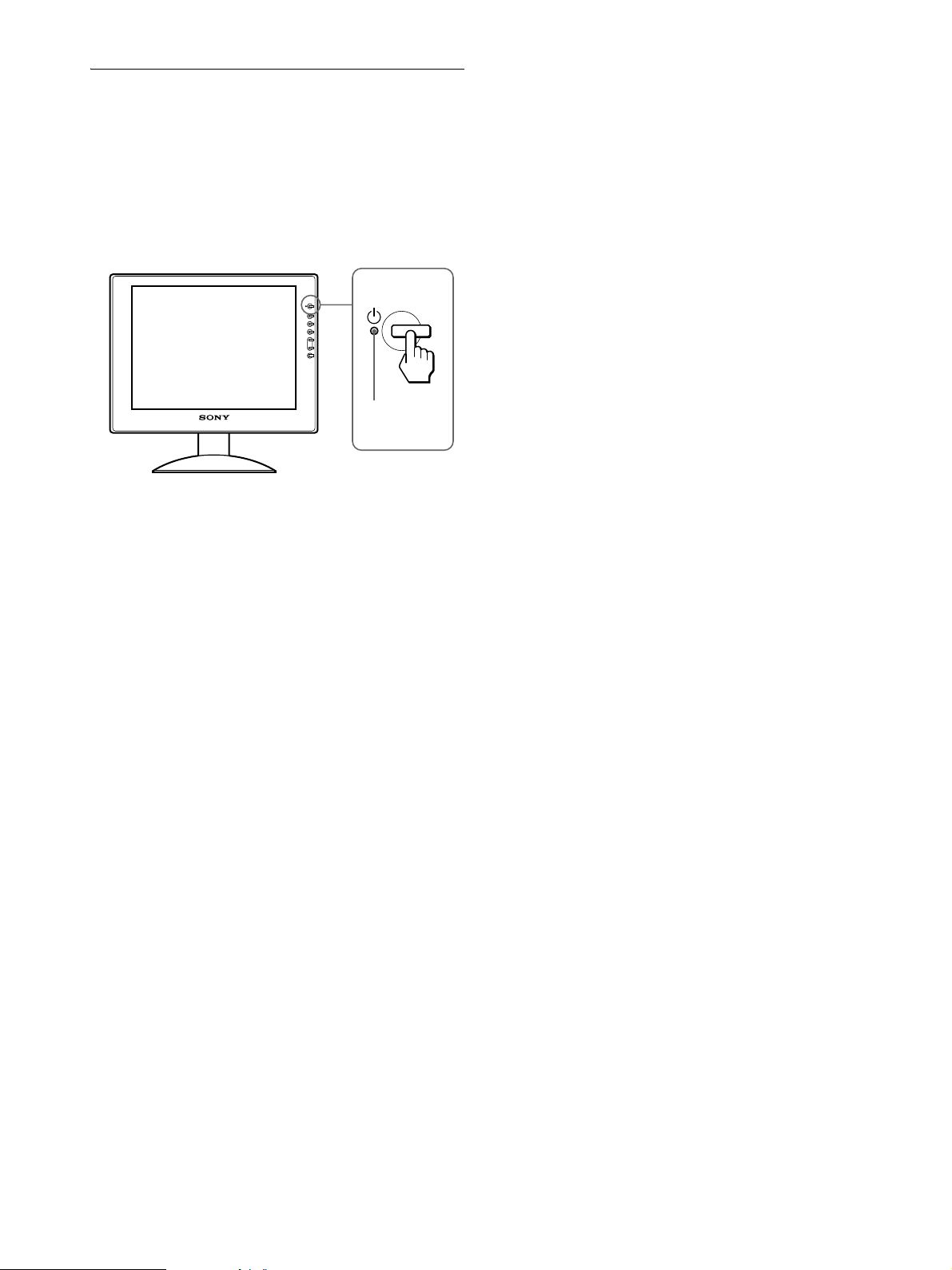
Funkcja autodiagnostyki
Ten monitor wyposażony został w funkcję autodiagnostyki.
Jeśli wystąpi problem z monitorem lub komputerem(ami),
ekran wygaśnie, a wskaźnik 1 (zasilanie) zapali się na
zielono lub zacznie migać w kolorze pomarańczowym. Jeśli
wskaźnik 1 (zasilanie) świeci się na pomarańczowo,
komputer znajduje się w trybie oszczędzania energii.
Naciśnij dowolny klawisz na klawiaturze lub poruszaj
myszką.
1 (zasilanie)
wskaźnik
Jeśli wskaźnik 1 (zasilanie) świeci się na zielono
1 Wyłącz przycisk 1 (POWER) i odłącz przewód
sygnału wideo od monitora.
2 Włącz monitor poprzez naciśnięcie przycisku 1
(POWER).
Jeśli na ekranie pojawią się wszystkie kolorowe paski (biały,
czerwony, zielony, niebieski), monitor działa prawidłowo.
Podłącz ponownie kable sygnału wideo i sprawdź stan
komputera(-ów).
Jeśli kolorowe paski nie pojawią się, oznacza to potencjaną
awarię urządzenia. Powiadom autoryzowanego
przedstawiciela firmy Sony o stanie monitora.
Jeśli wskaźnik 1 (zasilanie) świeci się na
pomarańczowo
Dwukrotnie naciśnij przycisk 1 (zasilania), aby
wyłączyć, a następnie włączyć komputer.
Jeśli wskaźnik 1 (zasilanie) świeci się na zielono, monitor
działa prawidłowo.
Jeśli wskaźnik 1 (zasilanie) nadal miga, oznacza to
potencjalną awarię urządzenia. Policz sekundy pomiędzy
kolejnymi mignięciami wskaźnika 1 (zasilanie) i poinformuj
autoryzowanego przedstawiciela firmy Sony o stanie
monitora. Zanotuj nazwę modelu i numer seryjny monitora.
Zanotuj również markę i model komputera oraz karty
graficznej.
20
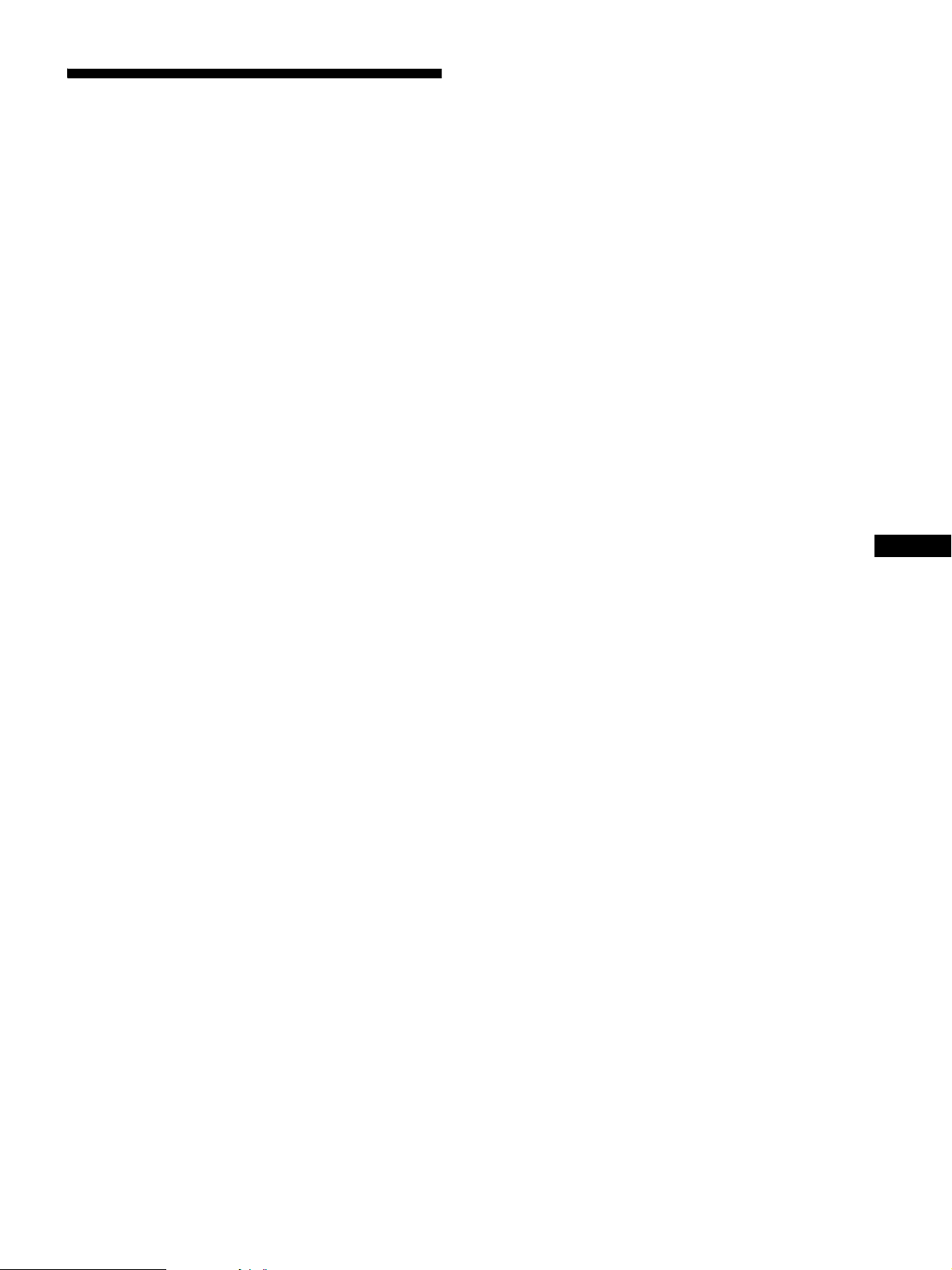
Specyfikacje
SDM-S51R
Panel LCD Typ panelu: Aktywna matryca a-Si
TFT
Rozmiar obrazu: 15,0 cali
Format sygnału wejścia Częstotliwość operacyjna RGB*
Pozioma: 28 – 61 kHz
Pionowa: 48 – 75 Hz
Rozdzielczość Pozioma: Maks.1024 punktów
Pionowa: Maks.768 wierszy
Poziomy sygnału wejścia Analogowy sygnał wideo RGB
0,7 Vp-p, 75 Ω, dodatni
sygnał SYNC (synchronizacji)
poziom TTL, 2,2 kΩ,
dodatni lub ujemny
(Oddzielnie pozioma i
pionowa, lub synchronizacja
złożona)
Wymagania odnośnie zasilania
100 – 240 V, 50 – 60 Hz,
Maks. 0,6 A
Pobór mocy Maks. 25 W
Temperatura operacyjna 5 – 35
Rozmiary (szerokość/wysokość/głębokość)
Waga Ok. 3,6 kg (7 lb 15 oz) (ze
Plug & Play DDC2B
Akcesoria na stronie 7.
°C
Wyświetlacz (wyprostowany):
Ok. 387 × 330 × 175 mm
1
/4 × 13 × 7 cali)
(15
(ze stojakiem)
Ok. 387 × 281 × 48 mm
1
/4 × 11 1/8 × 1 15/16 cali)
(15
(bez stojaka)
stojakiem)
Ok. 2,9 kg (6 lb 6 oz)
(bez stojaka)
SDM-S71R/S81R
Panel LCD Typ panelu: Aktywna matryca a-Si
TFT
Rozmiar obrazu: 17,0 cali
(SDM-S71R)
Rozmiar obrazu: 18,1 cali
(SDM-S81R)
Format sygnału wejścia Częstotliwość operacyjna RGB*
Pozioma: 28 – 80 kHz
Pionowa: 48 – 75 Hz
Rozdzielczość Pozioma: Maks.1280 punktów
Pionowa: Maks.1024 wierszy
Poziomy sygnału wejścia Analogowy sygnał wideo RGB
0,7 Vp-p, 75 Ω, dodatni
sygnał SYNC (synchronizacji)
poziom TTL, 2,2 kΩ,
dodatni lub ujemny
(Oddzielnie pozioma i
pionowa, lub synchronizacja
złożona)
0,3 Vp-p, 75 Ω, ujemny
(Synchronizacja zieleni)
Wymagania mocy 100 – 240 V, 50 – 60 Hz,
Maks. 1,0 A
Pobór mocy Maks. 45 W (SDM-S71R)
Maks. 55 W (SDM-S81R)
Temperatura operacyjna 5 – 35
Rozmiary (szerokość/wysokość/głębokość)
Waga Ok. 5,7 kg (12 lb 9 oz)
Plug & Play DDC2B
Akcesoria na stronie 7.
°C
Wyświetlacz (wyprostowany):
Ok. 423 × 399 × 233 mm
3
/4 × 15 3/4 × 9 1/4 cali)
(16
(ze stojakiem) (SDM-S71R)
Ok. 439 × 416 × 233 mm
3
/8 × 16 1/2 × 9 1/4 cali)
(17
(ze stojakiem) (SDM-S81R)
Ok. 423 × 340 × 62 mm
3
/4 × 13 1/2 × 2 1/2 cale)
(16
(bez stojaka) (SDM-S71R)
Ok. 439 × 357 × 70 mm
3
/8 × 14 1/8 × 2 7/8 cali)
(17
(bez stojaka) (SDM-S81R)
(ze stojakiem) (SDM-S71R)
Ok. 6,9 kg (15 lb 3 oz)
(ze stojakiem) (SDM-S81R)
Ok. 4,4 kg (9 lb 11 oz)
(bez stojaka) (SDM-S71R)
Ok. 5,6 kg (12 lb 6 oz)
(bez stojaka) (SDM-S81R)
PL
(ciąg dalszy)
21
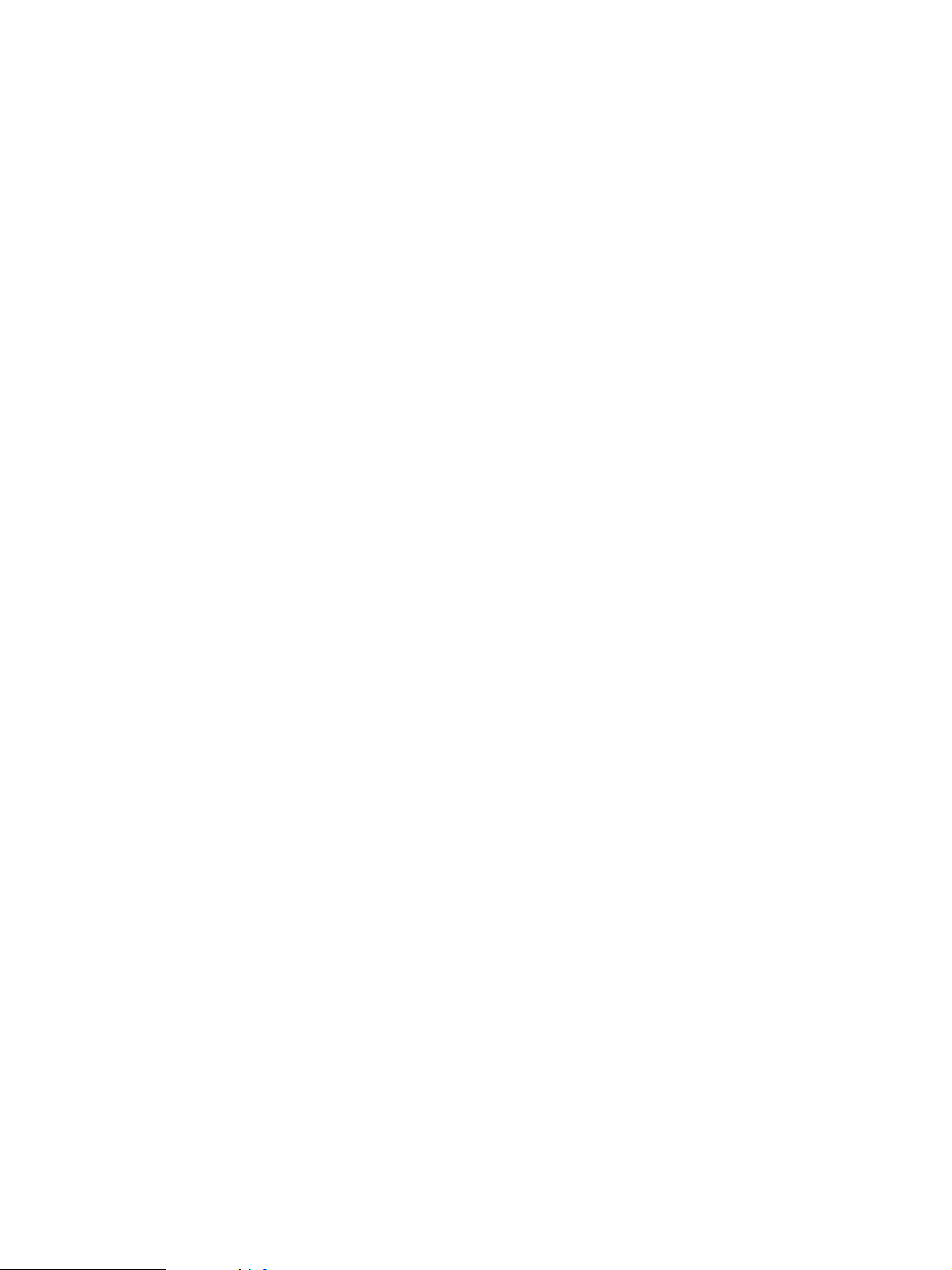
* Zalecane warunki taktowania w poziomie i w pionie
• Minimalna szerokość impulsu synchronizacji poziomej
powinna być większa niż 4,8% całkowitego czasu
poziomego lub 0,8 µs, w zależności od tego, który jest
większy.
• Szerokość impulsu wygaszenia poziomego powinna być
większa niż 2,5 µs.
• Szerokość impulsu wygaszania pionowego powinna być
większa niż 450 µs.
Projekt oraz specyfikacje mogą ulec zmianie bez
uprzedzenia.
22
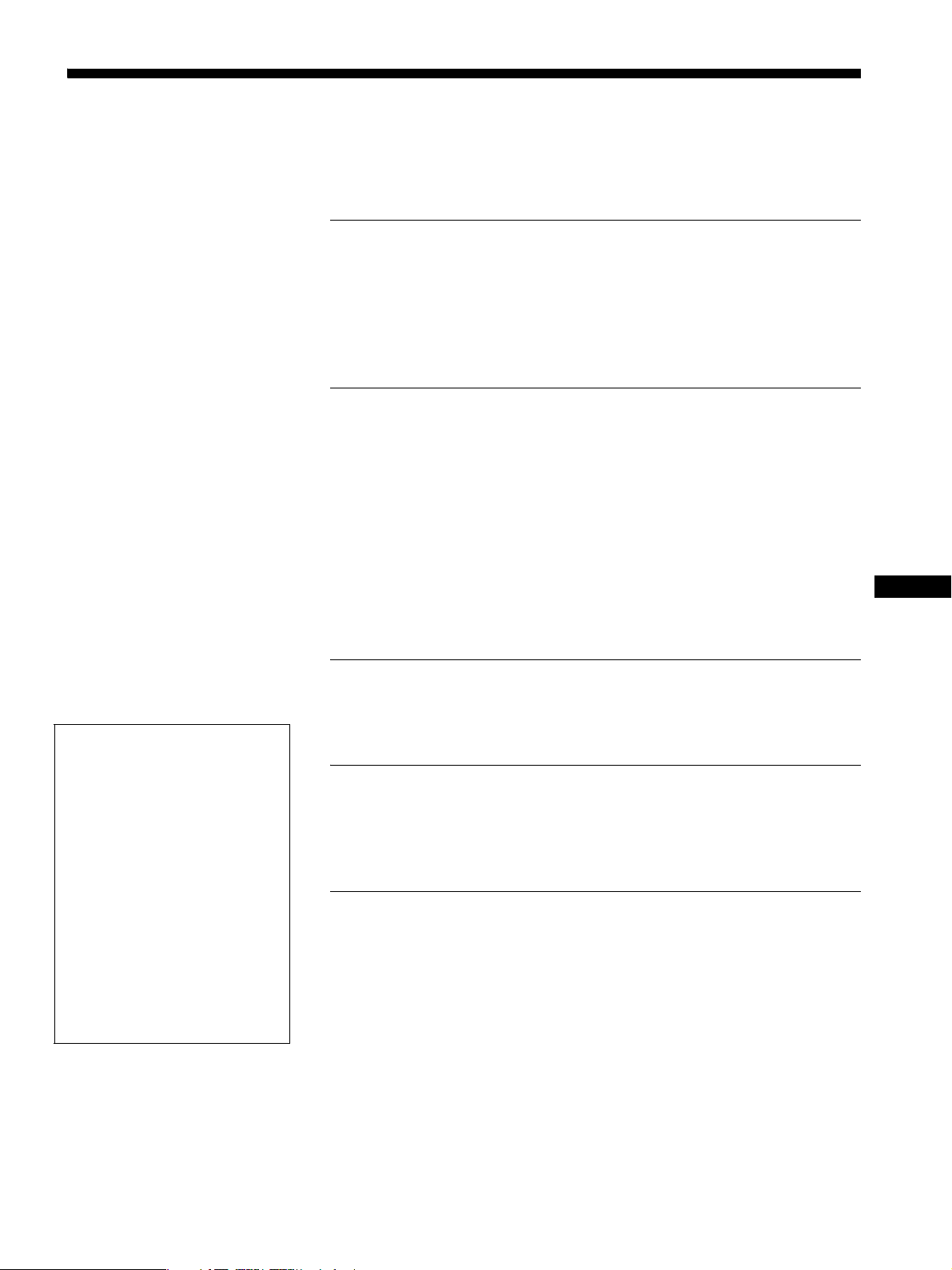
Kazalo
Pozor . . . . . . . . . . . . . . . . . . . . . . . . . . . . . . . . . . . . . . . . . . . . . . . . 4
Deli monitorja in elementi za nastavljanje. . . . . . . . . . . . . . . . . . . . . 5
Nastavitev. . . . . . . . . . . . . . . . . . . . . . . . . . . . . . . . . . . . . .7
Korak 1: Priključite monitor na vaš računalnik. . . . . . . . . . . . . . . . . 7
Korak 2: Priključite napajalni kabel . . . . . . . . . . . . . . . . . . . . . . . . . 8
Korak 3: Zavarujte kable in zaprite pokrov hrbtišča. . . . . . . . . . . . . 8
Korak 4: Vklopite monitor in računalnik . . . . . . . . . . . . . . . . . . . . . . 9
Nastavitev naklona . . . . . . . . . . . . . . . . . . . . . . . . . . . . . . . . . . . . . . 9
Prilagajanje vašega monitorja . . . . . . . . . . . . . . . . . . . .10
Izbiranje menijev . . . . . . . . . . . . . . . . . . . . . . . . . . . . . . . . . . . . . . . 10
Nastavitev kontrasta (CONTRAST). . . . . . . . . . . . . . . . . . . . . . . . . 11
Nastavitev črnega nivoja slike (BRIGHTNESS). . . . . . . . . . . . . . . . 11
Odstranitev migetanja ali zamegljenosti (PHASE/PITCH). . . . . . . . 12
Nastavitev položaja slike (H CENTER/V CENTER) . . . . . . . . . . . . . 12
Nastavitev temperature barve (COLOR). . . . . . . . . . . . . . . . . . . . . 13
Spreminjanje položaja menija (MENU POSITION) . . . . . . . . . . . . . 14
Samodejna nastavitev kakovosti slike (SCREEN RESET)/
Vrnitev nastavljenih podatkov v izhodišče (ALL RESET) . . . . . . . . 14
Dodatne nastavitve. . . . . . . . . . . . . . . . . . . . . . . . . . . . . . . . . . . . . 14
SI
• Macintosh je blagovna znamka
Apple Computer, Inc., registrirana v
ZDA in drugih državah.
• Windows
znamki Microsoft Corporation v
ZDA in drugih državah.
• IBM PC/AT in VGA sta blagovni
zanamki IBM Corporation iz ZDA.
• VESA in DDC
Video Electronics Standards
Association.
•
ENERGY STAR je v ZDA
registrirana blagovna znamka.
• Vsa druga imena proizvodov
omenjenih v tem besedilu so lahko
blagovne znamke ali registrirane
blagovne znamke ustreznih podjetij.
• Nadalje, »« in »« v tem priročniku
nista vedno omenjena.
in MS-DOS sta blagovni
sta blagovni znamki
Tehnične značilnosti . . . . . . . . . . . . . . . . . . . . . . . . . . . .16
Funkcija varčevanja energije. . . . . . . . . . . . . . . . . . . . . . . . . . . . . . 16
Funkcija samodejne nastavitve kakovosti slike . . . . . . . . . . . . . . . 16
Odpravljanje napak . . . . . . . . . . . . . . . . . . . . . . . . . . . . .17
Sporočila na zaslonu . . . . . . . . . . . . . . . . . . . . . . . . . . . . . . . . . . . 17
Simptomi težav in njihovo odpravljanje . . . . . . . . . . . . . . . . . . . . . 18
Funkcija samodiagnostike . . . . . . . . . . . . . . . . . . . . . . . . . . . . . . . 20
Specifikacije. . . . . . . . . . . . . . . . . . . . . . . . . . . . . . . . . . .21
TCO’99 Eco-document (for the white model). . . . . . . . . . . . . . . . . . .i
TCO’95 Eco-document (for the black model). . . . . . . . . . . . . . . . . . ii
3
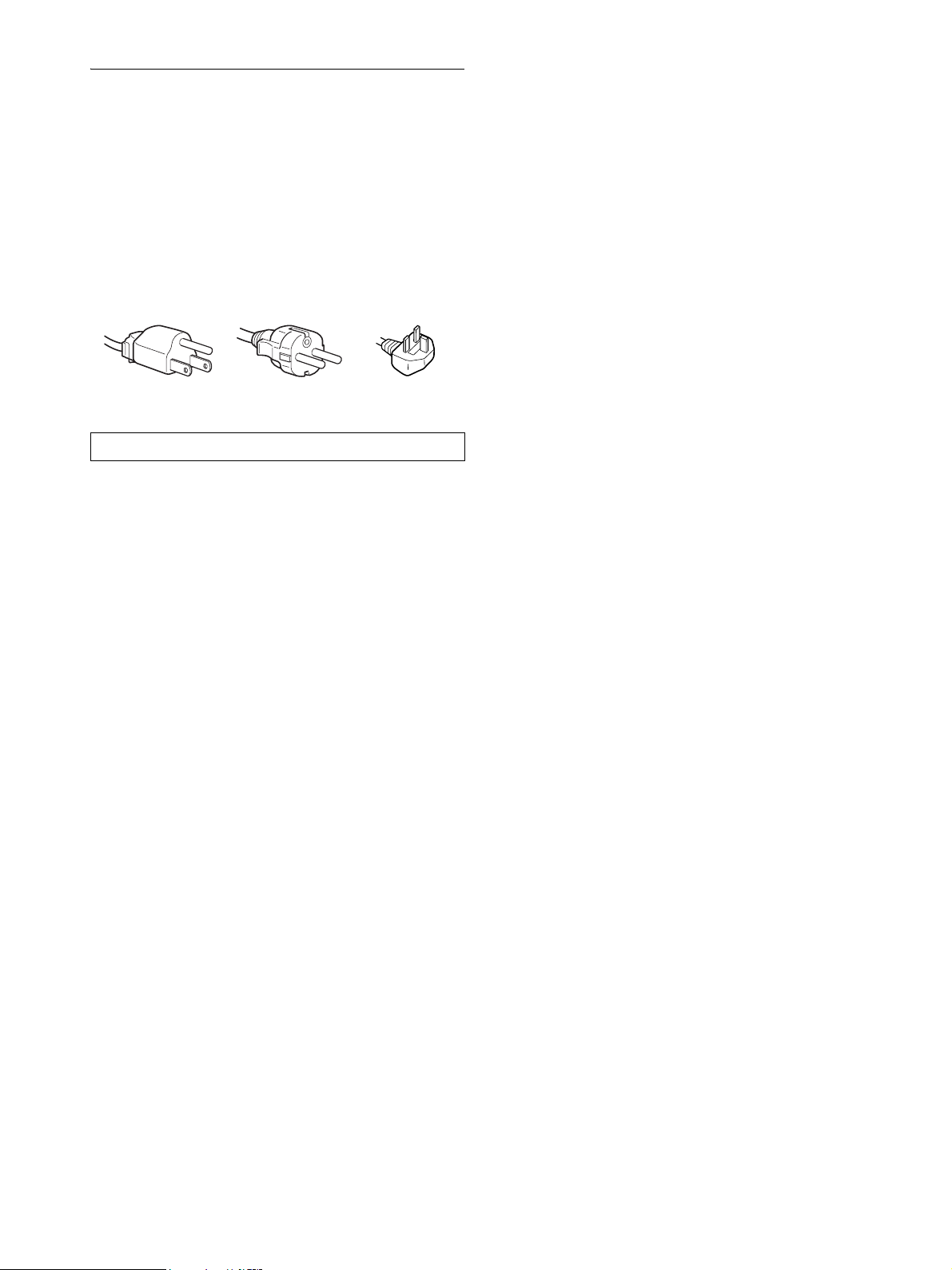
Pozor
Opozorilo glede omrežnih priključkov
• Uporabite dobavljen napajalni kabel. Če uporabite drugi
kabel, se prepričajte, da ustreza lokalnemu omrežju.
Za uporabnike v ZDA.
Če ne uporabite ustreznega kabla, ta monitor ne bo
ustrezal obveznim standardom FCC.
Za uporabnike v Veliki Britaniji
Če uporabljate monitor v Veliki Britaniji, se prepričajte,
da uporabljate ustrezni napajalni kabel za Veliko
Britanijo.
Primeri vrst vtikačev
za 100 do 120 V~ za 200 do 240 V~ samo za 240 V ~
Oprema naj bo nameščena blizu lahko dostopne vtičnice.
Instalacija
Ne montirajte in ne puščajte monitorja:
• Na mestih, ki so izpostavljena izjemnim temperaturam,
npr. blizu radiatorja, ogrevanja ali neposredno na soncu.
Izpostavljanje monitorja izjemnim temperaturam, kot npr.
v avtomobilih parkiranih neposredno na soncu ali blizu
ogrevanja, lahko povzročijo deformacije ohišja ali
nepravilno delovanje.
• Na mestih izpostavljena mehanskim vibracijam ali sunkom
• V bližini opreme, ki proizvaja močna magnetna polja, kot
so TV ali razni drugi gospodinjski aparati.
• Na krajih, kjer so pretirane količine prahu, umazanije ali
peska, npr. blizu odprtega okna ali izhoda na prosto. Če
monitor začasno postavite na prosto, zagotovite ustrezno
zaščito proti prahu in umazaniji v zraku.
V nasprotnem primeru lahko pride do napak pri
delovanju.
Rokovanje z LCD zaslonom
• Ne izpostavljajte LCD zaslona soncu, ker se zaslon lahko
poškoduje. Pazite kadar postavljate zaslon v bližino okna.
• Ne pritiskajte in ne praskajte LCD zaslona. Ne postavljajte
težkih predmetov na LCD zaslon. To lahko povzroči, da
zaslon izgubi enotnost ali pa napake pri delovanju LCD
plošče.
• Če monitor uporabljate na hladnem prostoru, se na
zaslonu lahko pojavijo ostanki slike. To ni napaka
v delovanju. Zaslon se vrne v normalno stanje, ko se
temperatura dvigne do običajne delovne višine.
• Če je na zaslonu za dlje časa prikazana ista slika, se lahko
za nekaj časa pojavijo ostanki slike. Ostanki slike počasi
izginejo.
• LCD plošča se med delovanjem segreje. To ni napaka
v delovanju.
Opomba glede LCD (Prikazovalnik s tekočimi
kristali)
Prosimo upoštevajte, da je LCD zaslon izdelan z zelo
natančno tehnologijo. Lahko se dogodi, da se na LCD
zaslonu trajno pojavijo temne ali svetle točke ( rdeče,
modre ali zelene), nepravilni barvni ali pa svetli pasovi.
To ni napaka v delovanju.
(Efektivne točke: več kot 99,99%)
Vzdrževanje
• Pred pričetkom čiščenja monitorja, izvlecite napajalni
kabel iz vtičnice.
• LCD zaslon očistite z mehko krpo. Če uporabljate
tekočino za čiščenje stekla, ne uporabljajte čistil, ki
vsebujejo protistatične raztopine ali podobne dodatke, ker
ti lahko opraskajo premaz LCD zaslona.
• Čistite ohišje, ploščo in upravljalni del z mehko krpo, rahlo
navlaženo s blago raztopino detergenta. Ne uporabljajte
hrapavih blazinic, zrnatih praškov ali raztopin, kot sta
alkohol in bencin.
• Ne drgnite, ne dotikajte se in ne trkajte po površini zaslona
z ostrimi ali hrapavimi predmeti, kot so kemični svinčniki
ali izvijači. Tak stik lahko povzroči praske na slikovni cevi.
• Upoštevajte, da se kakovost materiala ali premaza LCD
zaslona lahko poslabša, če je monitor izpostavljen
hlapljivim raztopinam kot so insekticidi ali pa daljšemu
stiku z gumo ali polivinilnimi materiali.
Transport
• Izklopite vse kable iz monitorja in primite nosilec in
osnovo monitorja ter ga čvrsto držite z obema rokama,
medtem, ko ga prenašate. Če vam monitor pade iz rok, se
lahko poškodujete vi ali monitor.
• Kadar transportirate monitor zaradi popravila ali dostave,
uporabite originalno embalažo.
Odlaganje monitorja v odpadke
• Monitorja ne smete odložiti med druge gospodinjske
odpadke.
• Fluorescenčna cev v monitorju vsebuje namreč živo
srebro. Odstranitev monitorja mora biti opravljena
skladno s predpisi vašega lokalnega sanitarnega
organa.
4
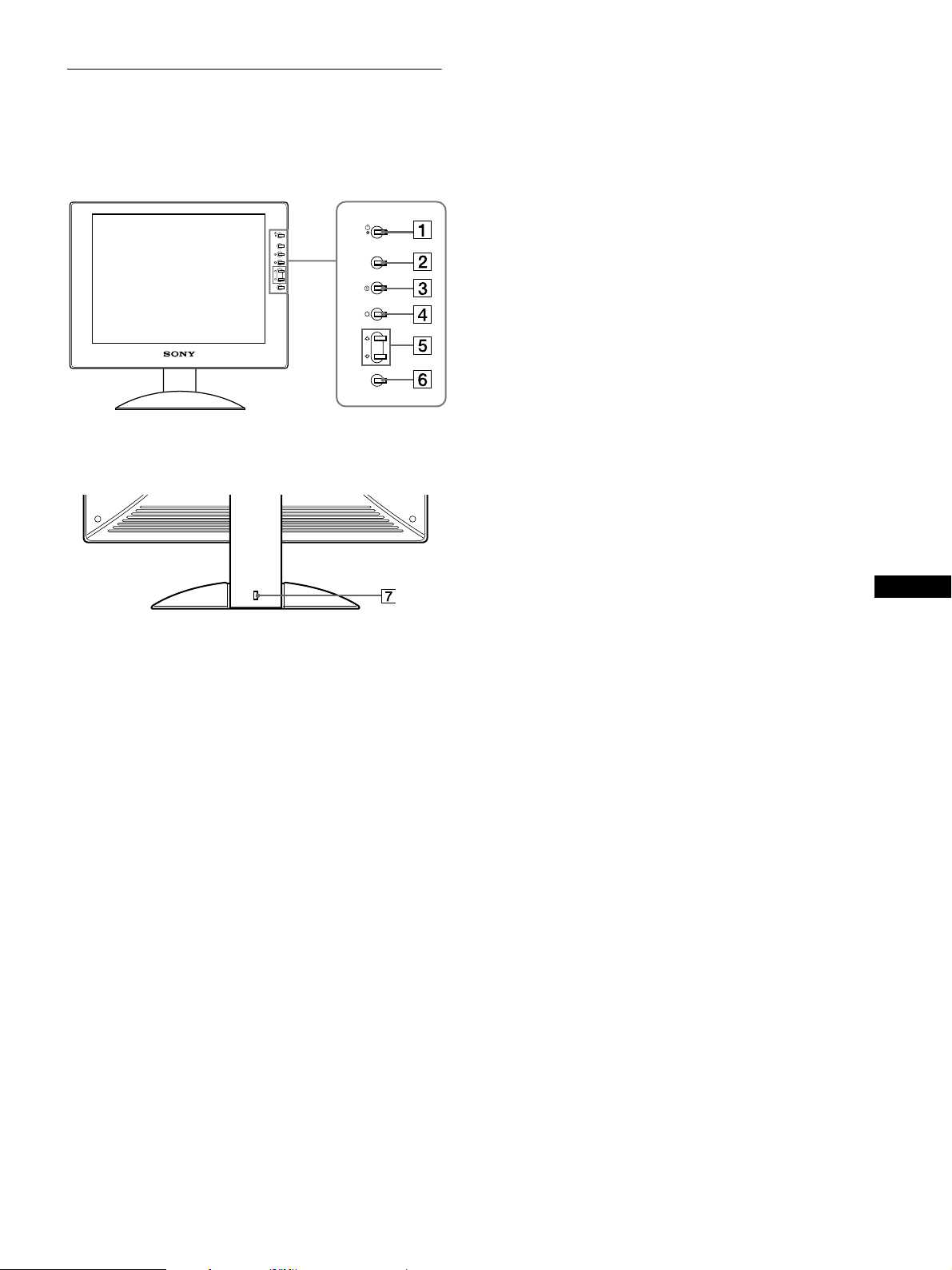
Deli monitorja in elementi za
nastavljanje
Glej strani v oklepajih za nadaljnje detajle.
Čelna stran LCD monitorja
1 1 Stikalo (napajanja) in indikator (strani 9, 16, 20)
To stikalo vklaplja in izklaplja monitor.
Ko je monitor prižgan, indikator sveti zeleno, ko je
monitor v stanju varčevanja energije, indikator sveti
rumeno.
2 MENU gumb (strani 10, 11)
Ta gumb odpre ali zapre glavni meni.
MENU
OK
Hrbtna stran stojala za monitor
3 6 tipka (kontrast) (stran 11)
MENU
Ta gumb odpre CONTRAST meni.
4 8 tipka (svetlost) (stran 11)
Ta gumb odpre BRIGHTNESS meni.
5 M/m gumbi (stran 11)
Ti gumbi delujejo kot M/m gumbi, ko je izbran ustrezni
OK
element menija in ko opravljate nastavitve.
6 OK gumb (stran 11)
Ta gumb izbere element ali opravi nastavitve v meniju.
OPEN
7 Odprtina za varnostno ključavnico
V odprtino za varnostno ključavnico se namesti varnostni
sistem Kensington Micro Saver .
Micro Saver Security System je blagovna znamka
podjetja Kensington.
SI
(nadaljevanje)
5
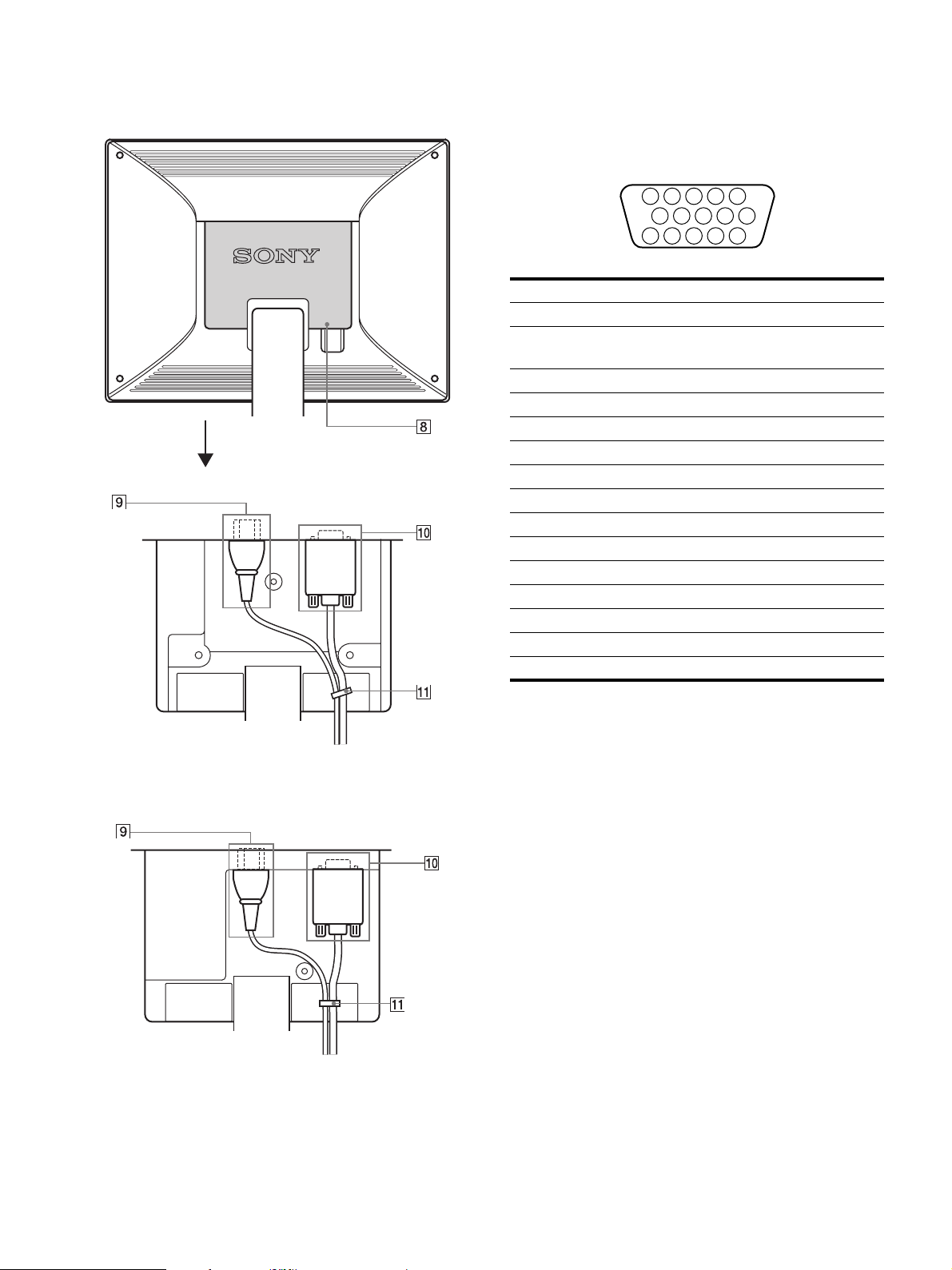
Hrbtna stran LCD monitorja
9 ACIN konektor (stran 8)
Priklopite napajalni kabel (dobavljen).
q; HD15 (RGB) vhodni konektor (stran 7)
Ta konektor dovede RGB video signale (0,7 Vp-p,
pozitivne) in SYNC signale
SDM-S51R
OPEN
Odpiranje pokrova hrbtišča.
5 4 3 2
1
678910
1112131415
št. nožice signal
1rdeča
2 zelena (SDM-S51R)
zelena (sinhr. na zeleni) (SDM-S71R/S81R)
3modra
4 ID (ozemljitev)
5 DDC ozemljitev*
6 rdeča ozemljitev
7 zelena ozemljitev
8 modra ozemljitev
9 DDC + 5V*
10 ozemljitev
11 ID (ozemljitev)
12 dvosmerni podatki (SDA)*
13 h. sinh.
14 v. sinh.
15 dajalnik takta (SCL)*
SDM-S71R/S81R
Ta ilustracija hrbtne strani monitorja velja za SDM-S71R.
8 Hrbtna stran(stran 8)
Odprite ta pokrov kadar priklopite/odklopite kable.
* DDC (Display Data Channel) je standard orgnizacije VESA.
qa Nosilec kabla (stran 8)
Ta del pritrdi kable na monitor.
6
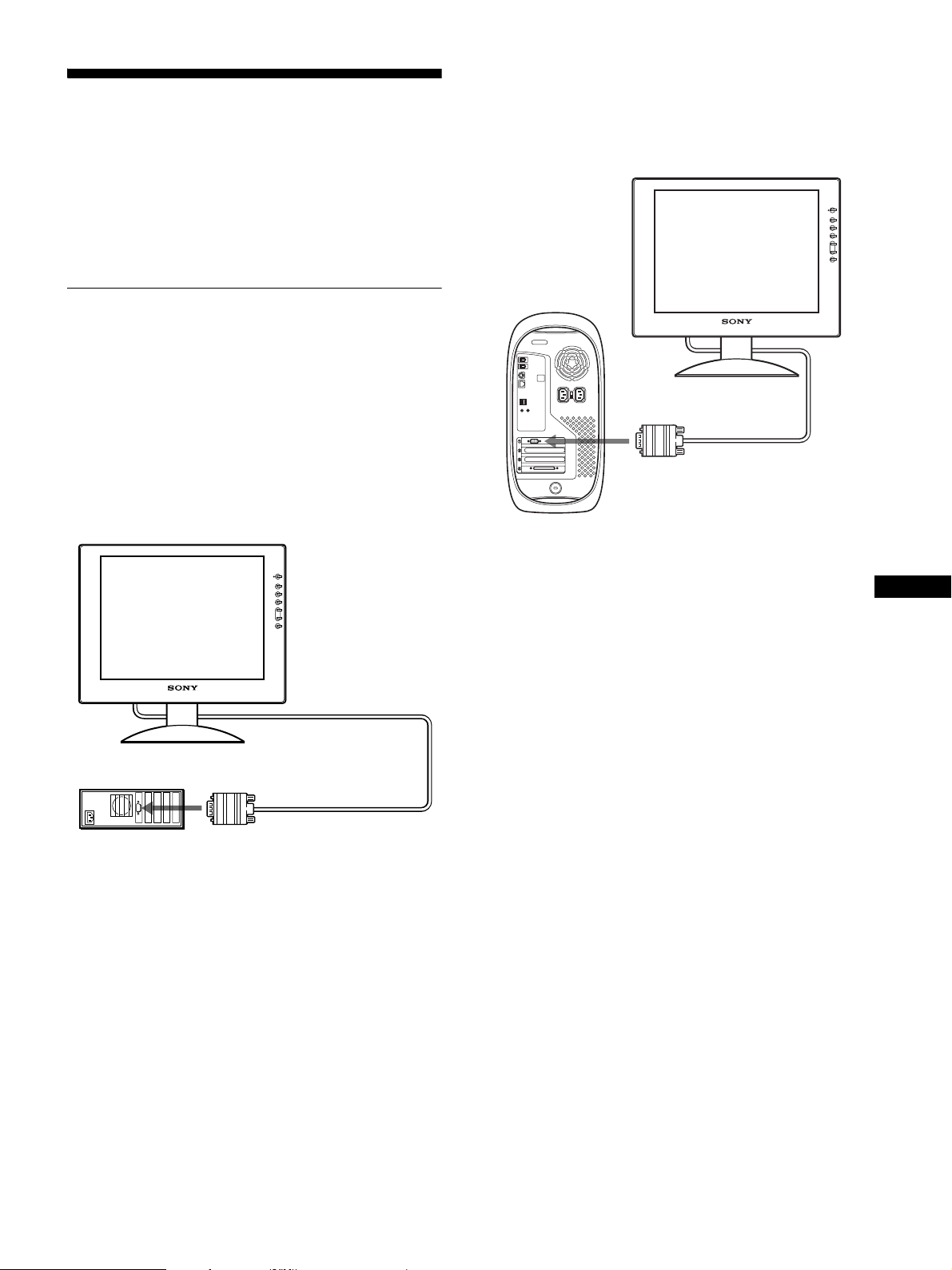
Nastavitev
Škatla, ki ste jo prejeli, mora vsebovati naslednje:
• LCD monitor
• Napajalni kabel
• HD15 (RGB) kabel za video signal
• Kabelska vezica
• Windows disk/Macintosh disk
• Garancijski karton
• To navodilo za uporabo
Korak 1:Priključite monitor na vaš
računalnik
Pred priključitvijo izklopite monitor in računalnik.
Opombe
• Ne dotikajte se nožic kabla konektorja za video signal, ker boste
lahko zvili nožice.
• Preverite, če se HD15 konektor prilega, da se boste tako izognili
zvijanju nožic na konektorju video signala.
x Priključitev na IBM PC/AT ali kompatibilen
računalnik.
x Priključitev na Macintosh ali kompatibilen
računalnik
Če priključite ta monitor na Macintosh računalnik, uporabite
po potrebi Macintosh adapter ( ni dobavljen). Priključite
Macintosh adapter na računalnik preden priključite kabel.
na video izhod
Macintosh kompatibilen
računalnik
HD15 (RGB) kabel za
video signal (dobavljen)
na video izhod
IBM PC/AT ali
kompatibilni računalnik
HD15 (RGB) video
signalni kabel (dobavljen)
SI
7
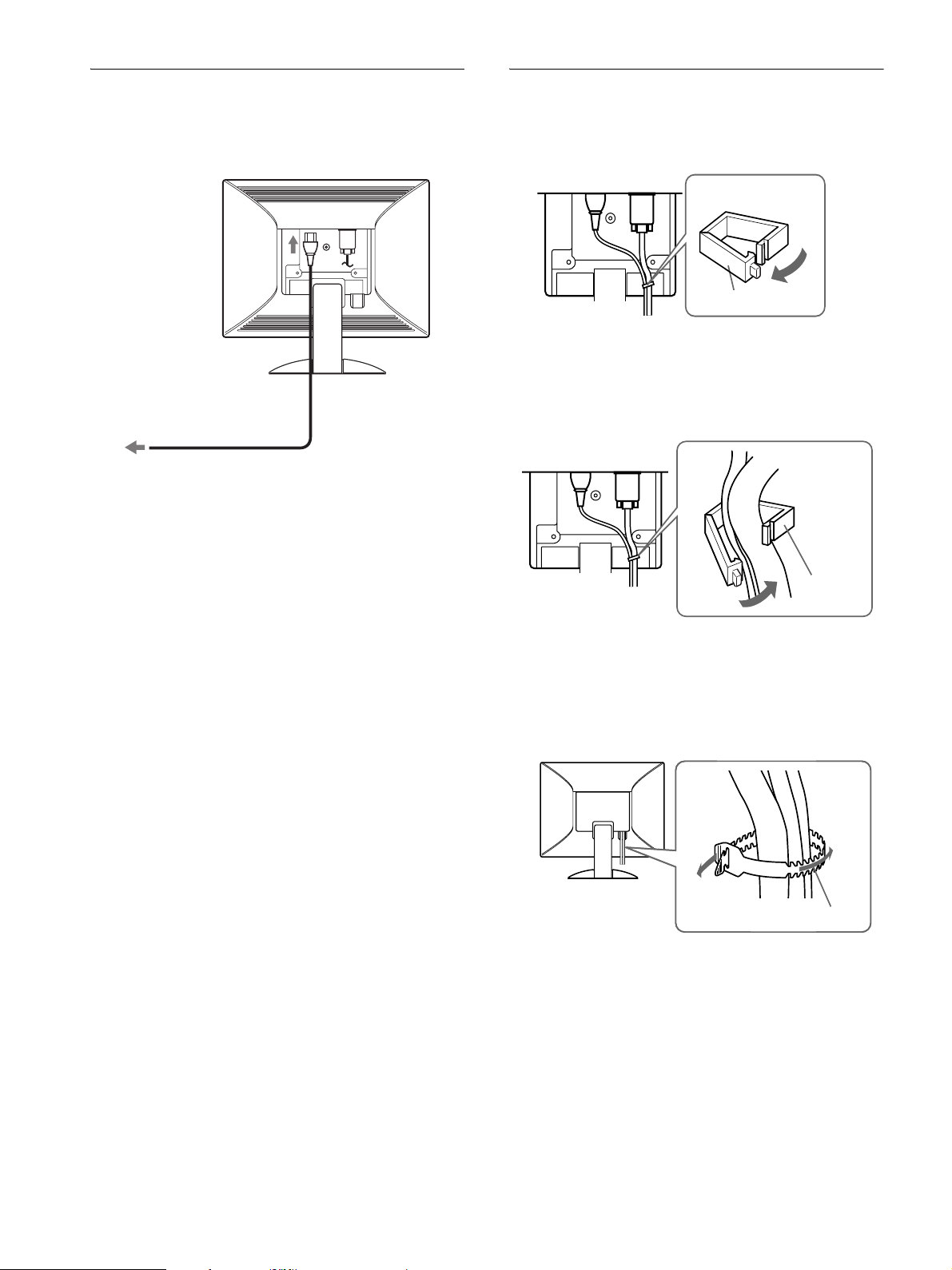
Korak 2:Priključite napajalni kabel
Korak 3:Zavarujte kable in zaprite
Potem, ko ste izklopili monitor in računalnik, najprej
priključite napajalni kabel na monitor, potem pa v vtičnico.
v ACIN
OPEN
v vtičnico
napajalni kabel (dobavljen).
Ta ilustracija hrbtne strani monitorja velja za SDM-S51R.
Isto velja za SDM-S71R/S81R model.
pokrov hrbtišča.
1 Odstranite nosilec kabla.
Nosilec kabla
Ilustracije hrbtne strani monitorja veljajo za SDM-S51R.
Isto velja za SDM-S71R/S81R model.
2 Pritrdite kable s kabelskim nosilcem.
Za varno zapiranje pokrova hrbtišča, povežite kable kot
je narisano.
3 Zaprite pokrov hrbtišča.
Povežite kable
Kable povežete s kabelsko vezico.
Nosilec
kabla
Kabelska vezica
8
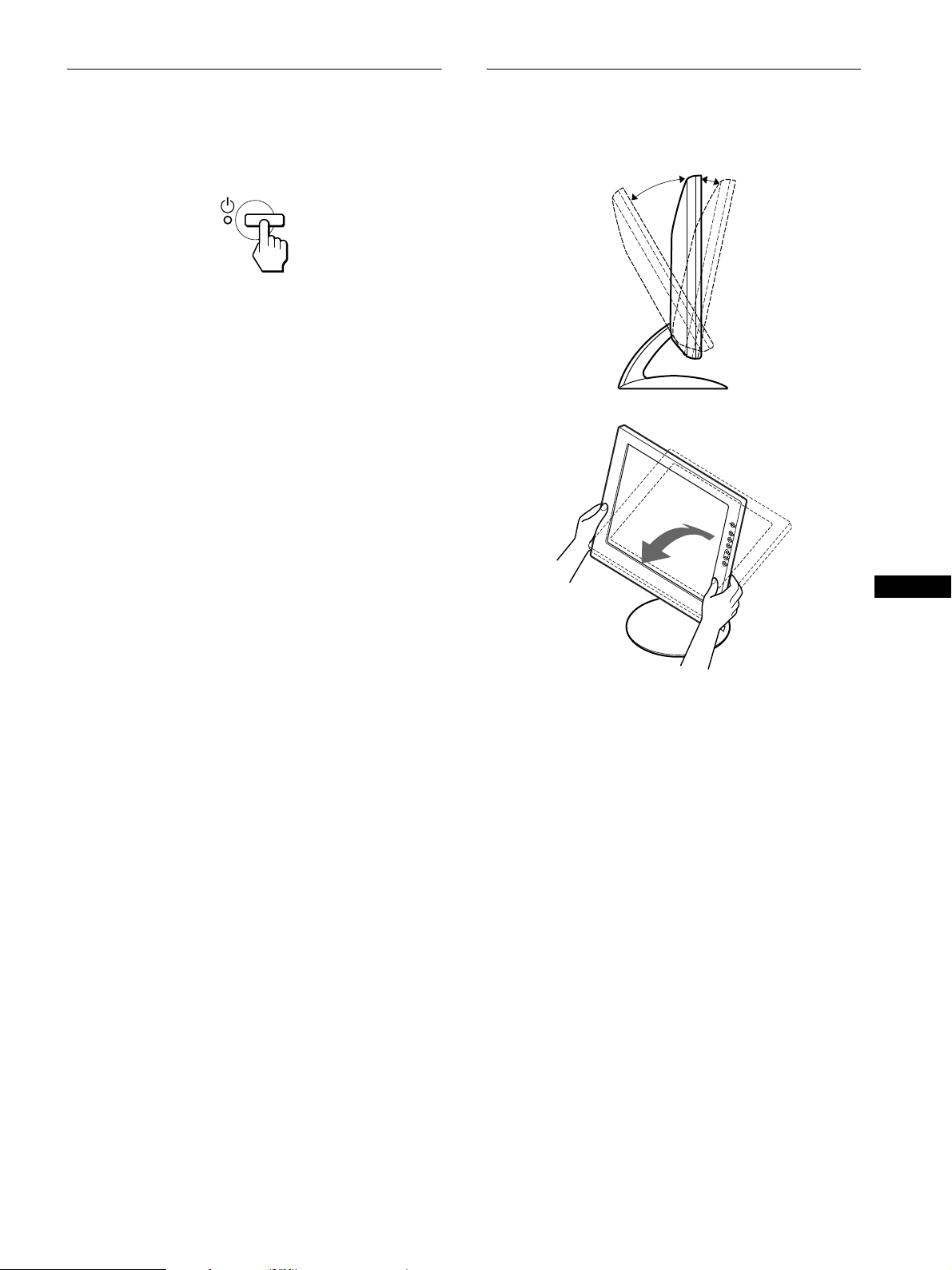
Korak 4:Vklopite monitor in
Nastavitev naklona
računalnik
1 Pritisnite 1 (napajalno) stikalo.
Indikator monitorja sveti zeleno.
2 Vklopite računalnik.
Instalacija vašega monitorja je končana. Po potrebi nastavite
sliko.
Če se na zaslonu ne pojavi slika:
• Preverite, če sta napajalni kabel in video signalni kabel
pravilno priključena.
• Če se na zaslonu pojavi NO INPUT SIGNAL je
računalnik v stanju varčevanja energije. Pritisnite tipko na
tipkovnici ali premaknite miško.
• Če se na zaslonu pojavi CABLE DISCONNECTED ,
preverite, če je kabel za video vhod pravilno priključen.
• Če se na zaslonu pojavi OUT OF SCAN RANGE,
priključite stari monitor. Nato nastavite grafično kartico
računalnika tako, da bo horizontalna frekvenca med 28 in
61 kHz (SDM-S51R), 28 in 80 kHz (SDM-S71R/S81R), in
vertikalna frekvenca med 48 in 75 Hz.
Ta zaslon lahko nastavljamo med kotoma navedenima
spodaj.
30°
Primite spodnji del LCD plošče in nato nastavite naklon.
5°
SI
Za nadaljnje informacije o sporočilih na zaslonu glej
»Simptomi težav in njihovo odpravljanje« na strani 18.
Ni potrebe po dodatnih gonilnikih
Monitor je skladen z »DDC« Plug & Play standardom in samodejno
zazna vse informacije o monitorju. Na računalnik ni potrebno
namestiti dodatnega gonilnika.
Ko boste prvič vključili vaš računalnik, potem ko ste priklopili
monitor, se na zaslonu lahko prikaže čarovnik za nastavitev. V tem
primeru sledite navodilom na zaslonu. Samodejno se izbere Plug &
Play monitor , tako da je možna takojšnja uporaba tega monitorja.
Vertikalna frekvenca se nastavi na 60 Hz.
Ker migetanje monitorja ni opazno, ga lahko uporabite takšnega kot
je. Ni potrebno nastavljati vertikalne frekvence na kakšno posebej
visoko vrednost.
Za udobno uporabo zaslona
Ta zaslon je oblikovan tako, da lahko nastavite ustrezen kot
gledanja. Nastavite kot gledanja vašega zaslona glede na
višino mize in stola tako, da se zaslon ne blešči.
9
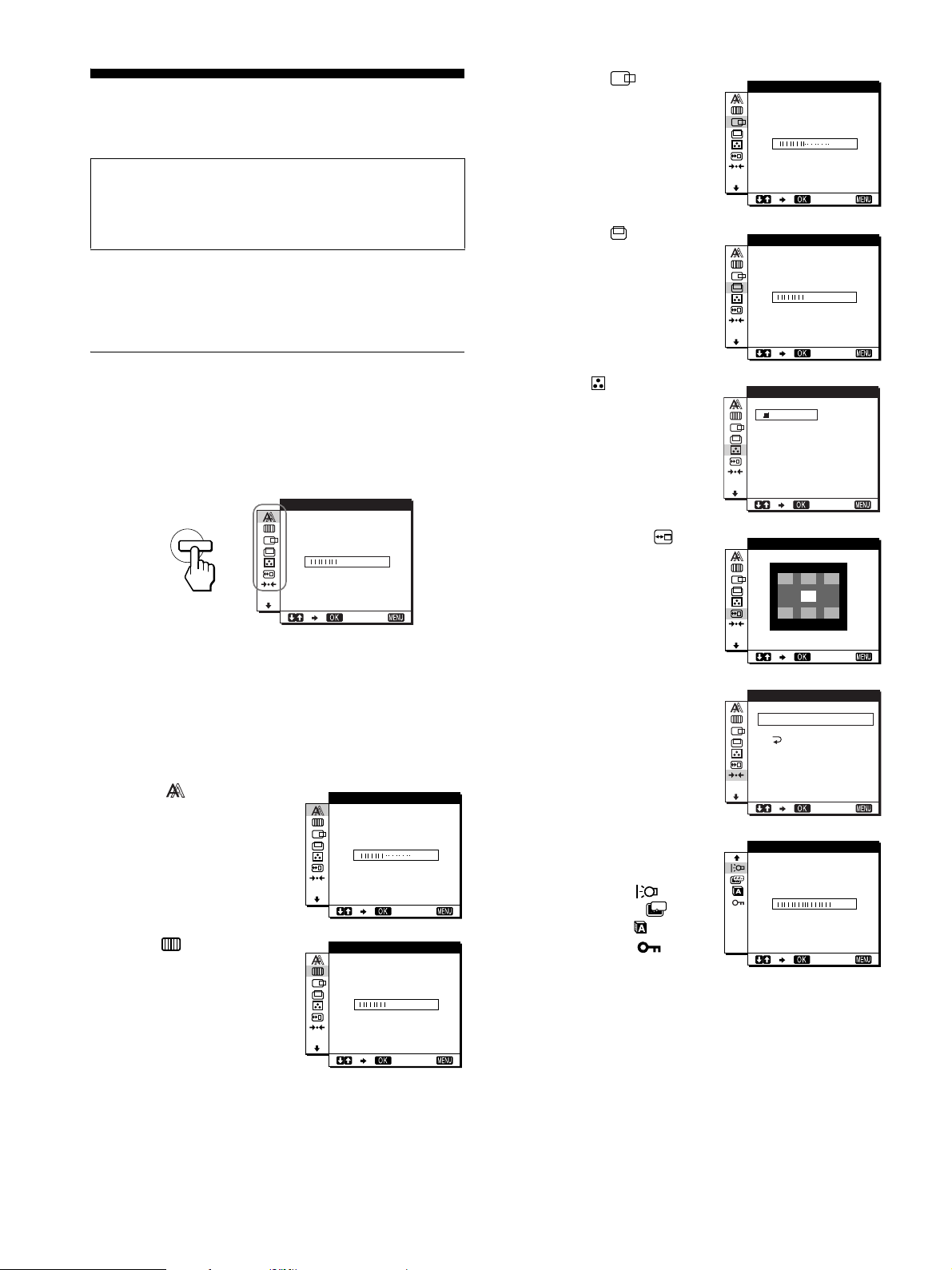
Prilagajanje vašega
monitorja
Pred pričetkom nastavljanja
Priključite monitor in računalnik in ju vklopite;
Počakajte najmanj 30 minut preden pričnete
z nastavljanjem.
Glej stran 11 za detaljne informacije o uporabi gumba
MENU.
Številne nastavitve lahko opravite s pomočjo menijev na
zaslonu.
Izbiranje menijev
Za prikaz glavnega menija na vašem zaslonu pritisnite gumb
MENU.
Glej stran 11 za detaljne informacije o uporabi gumba
MENU.
3 H CENTER
(stran 12)
Za vodoravno nastavitev
slike v sredino zaslona
uporabite meni
H CENTER.
4 V CENTER (stran 12)
Za navpično nastavitev
slike v sredino zaslona
uporabite meni
V CENTER.
5 COLOR (stran 13)
Za nastavitev temperature
barve uporabite meni
COLOR. Tako nastavite
odtenek zaslona.
HCENTER
VCENTER
COL OR
9300K
0K
650
USER
ALDJUST
50
EXIT
50
EXIT
PHAS E
MENU
,
3 0
EXIT
Uporabite M/m in gumb OK za izbiro ikon v zgornji sliki
menija. Prikaže se naslednji 1~8 meni. Pritiskajte m in se
pomikajte po meniju navzdol, dokler se ne prikaže 8. Glej
stran 11 za nadaljnje informacije o uporabi gumbov M/m in
OK.
1 PHASE (stran 12)
Za nastavitev faze, ko so
PHAS E
znaki in slike motne po
vsem zaslonu, izberite
meni PHASE . Potem, ko
30
ste nastavili razločljivost,
nastavite še fazo.
EXIT
2 PITCH (stran 12)
PITCH
Za nastavitev
razločljivosti, ko so znaki
ali slike nejasne, izberite
meni PITCH.
1344
6 MENU POSITION
(stran 14)
Če želite spremeniti
položaj menija na zaslonu
izberite MENU
POSITION.
7 RESET (stran 14)
Izberite RESET za
samodejno nastavitev
kakovosti slike ali vrnite
podatke na privzete
vrednosti.
8 Drugi meniji (stran 14)
Nastavitev naslednjih
elementov z menija.
•BACKLIGHT
•POWER SAVE
ZZ...
•LANGUAGE
•MENU LOCK
MEN NUP
OS I I OT
RESET
SCREEN
RESET
ALL
BACKL IGHT
EXI
EXIT
RESET
EXIT
010
EXIT
T
10
EXIT
